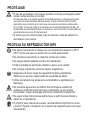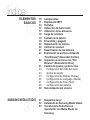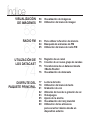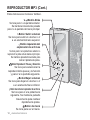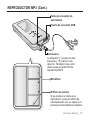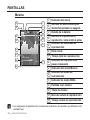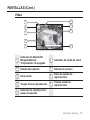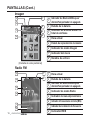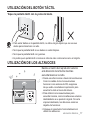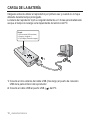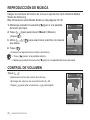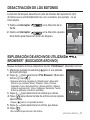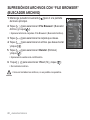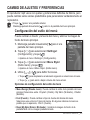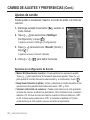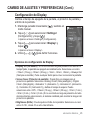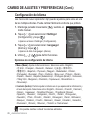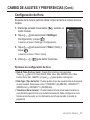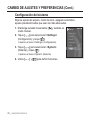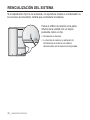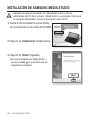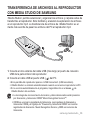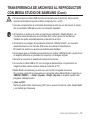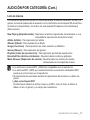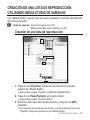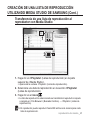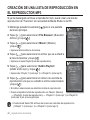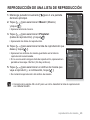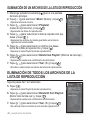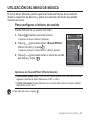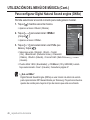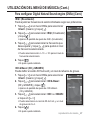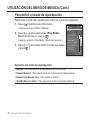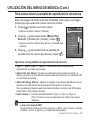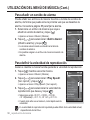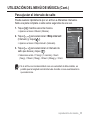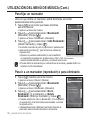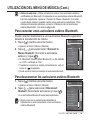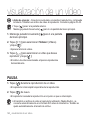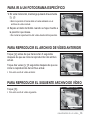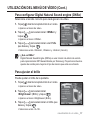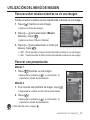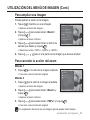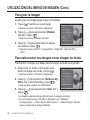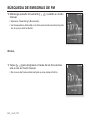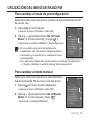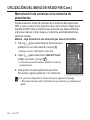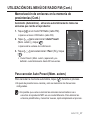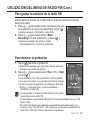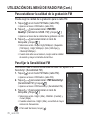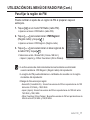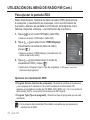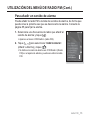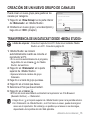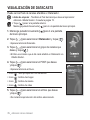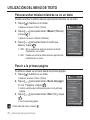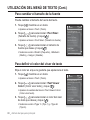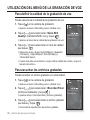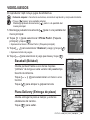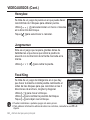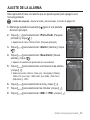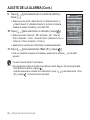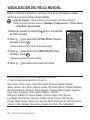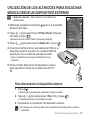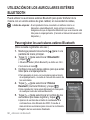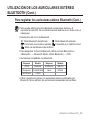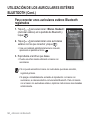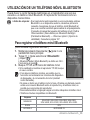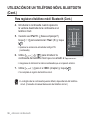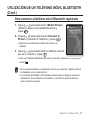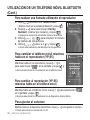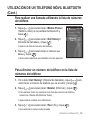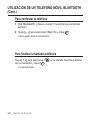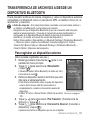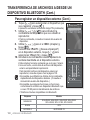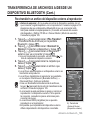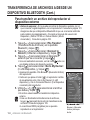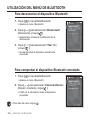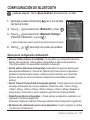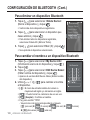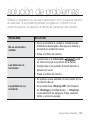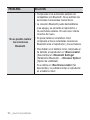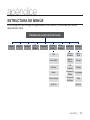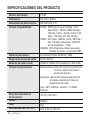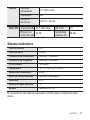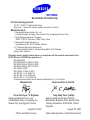Samsung YP-S5JCB El manual del propietario
- Categoría
- Reproductores MP3 / MP4
- Tipo
- El manual del propietario

Reproductor MP3
manual de instrucciones
imagine las posibilidades
Gracias por adquirir este producto Samsung.
Para recibir un servicio más completo, registre su
producto en
www.samsung.com/global/register
YP-S5YP-S5

funciones del nuevo
reproductor MP3
Atractivo. Inteligente. Fiable. Y diversión por doquier. El nuevo
reproductor MP3 es todo esto y mucho más. Su tecnología de
vanguardia le proporciona un sonido potente, imágenes vibrantes y
juegos repletos de acción. Le encantará su nuevo reproductor MP3
mientras hace ejercicio, descarga sus canciones favoritas, ve vídeos,
juega o incluso escucha la radio FM. Utilícelo y se preguntará cómo ha
podido vivir sin él.
ALTAVOZ ESTÉREO DE GRAN CALIDAD
El reproductor incorpora altavoces estéreo
que pueden extraerse del reproductor.
ÉNFASIS EN “MULTI” DE MULTIMEDIA
Lo denominamos reproductor MP3, pero es
mucho más que eso. Permite ver imágenes,
texto, vídeos y escuchar la radio FM.
La tecnología inalámbrica Bluetooth
incorporada convierte su reproductor MP3
en su propia red personal.
NAVEGACIÓN TÁCTIL
Puede tocar el panel táctil para desplazarse
por los menús.
DONDE FORMA Y FUNCIÓN CONVERGEN
Elegante, atractivo, y también fácil de
sujetar y utilizar.
MAYOR TIEMPO DE REPRODUCCIÓN Y
MENOR TIEMPO DE DESCARGA.
Una batería totalmente cargada puede
reproducir hasta 24 horas de música o 4
horas de vídeo (utilizando los auriculares).
Tiempos de descarga más cortos. Debido
a su capacidad USB 2.0, el reproductor es
mucho más rápido que los modelos que
tienen USB 1.1.
MARAVILLA ACÚSTICA
El nuevo reproductor MP3 tiene integrado
DNSe™(Digital Natural Sound engine), la
única tecnología de sonido de Samsung
creada para ofrecer un sonido más potente
y profundo para una experiencia de audición
inigualable.

Información de seguridad
Signifi cado de los iconos y signos de este manual:
ATENCIÓN
Signifi ca que existe riesgo de muerte o daños
personales serios.
PRECAUCIÓN
Signifi ca que existe riesgo potencial de lesiones
personales o daños materiales.
PRECAUCIÓN
Para reducir el riesgo de incendio, descarga eléctrica
o daños personales al utilizar el reproductor MP3, siga
estas precauciones básicas de seguridad:
NOTA
Signifi ca sugerencias o páginas de referencia que
pueden resultar de utilidad para utilizar el reproductor.
NO intentar.
NO desensamblar.
NO tocar.
Siga las directrices explícitamente.
Desconecte el enchufe de alimentación de la toma de corriente.
Llame al centro de servicio técnico para obtener ayuda.
Estos signos de advertencia se incluyen aquí para evitar daños
personales en usted y en otras personas. Sígalos explícitamente.
Después de leer esta sección, guárdela en un lugar seguro para
referencia futura.

Información de seguridad
Este manual describe la forma de utilizar correctamente el nuevo
reproductor mp3. Léalo detenidamente para evitar daños en el
reproductor y lesiones personales. Preste especial atención a las
siguientes advertencias serias:
PROTÉJASE
No desmonte, repare ni modifi que esta unidad por sí mismo.
No moje ni sumerja la unidad en agua. Si el producto se moja, no lo
encienda ya que podría producirse una descarga eléctrica. En su lugar,
póngase en contacto con el Centro de atención al cliente más cercano
de Samsung.
No utilice los auriculares mientras conduce una bicicleta, un automóvil o
una moto.
Puede sufrir un accidente, además de estar prohibido por ley en algunos países.
El uso de los auriculares mientras camina o corre por la carretera, en concreto en
pasos de peatones, puede generar situaciones peligrosas de accidente.
Por su seguridad, cerciórese de que el cable de los auriculares no
estorbe el movimiento de los brazos ni de otros objetos mientras hace
ejercicio o camina.
No coloque la unidad en áreas húmedas, con polvo o con hollín, ya que
estos entornos podrían provocar un incendio o una descarga eléctrica.
PRECAUCIÓN
ATENCIÓN
PRECAUCIÓN

PROTÉJASE
El uso de auriculares o de cascos durante un tiempo prolongado puede
causar serias lesiones en el oído.
Si está expuesto a un sonido superior a los 85db durante un tiempo prolongado,
sus oídos se verán afectados adversamente. Cuanto más alto sea el sonido,
más daños se producirán en el oído (una conversación normal se realiza entre
50 y 60 db y el nivel de ruido de la carretera es de aproximadamente 80 db). Se
recomienda encarecidamente fi jar el volumen en un nivel medio (el nivel medio es
generalmente menos de 2/3 del máximo).
Si siente que los oídos le pitan, baje el volumen o deje de utilizar los
auriculares o los cascos.
PROTEJA SU REPRODUCTOR MP3
No deje el reproductor en áreas con una temperatura superior a 35°C
(95°F) como una sauna o dentro de un coche estacionado.
No someta el reproductor a impactos fuertes por caídas.
No ponga objetos pesados encima del reproductor.
Evite la entrada de partículas extrañas o polvo en la unidad.
No coloque el producto cerca de objetos magnéticos.
Asegúrese de hacer copia de seguridad de datos importantes.
Samsung no se hace responsable de la pérdida de datos.
Utilice únicamente los accesorios suministrados o aprobados por
Samsung.
No pulverice agua sobre la unidad. Nunca limpie la unidad con
sustancias químicas como benceno o disolvente, ya que podría
incendiarse, causar descargas eléctricas o deteriorar la superfi cie.
No seguir estas instrucciones podría llevar a sufrir lesiones físicas o
daños en el reproductor.
Al imprimir este manual de usuario, recomendamos imprimirlo en color
y marcar “Ajustar a la página” en la opción de impresión para una mejor
visualización.
PRECAUCIÓN
NOTA
ATENCIÓN
PRECAUCIÓN

Índice
ELEMENTOS
BÁSICOS
10
10 Componentes
11 Reproductor MP3
14 Pantallas
17 Utilización del botón táctil
17 Utilización de los altavoces
18 Carga de la batería
19 Cuidado de la batería
19 Encendido y apagado
20 Reproducción de música
20 Control de volumen
21 Desactivación de los botones
21 Exploración de archivos utilizando
“File Browser” (Buscador Archivo)
22 Supresión de archivos con “File
Browser” (Buscador Archivo)
23 Cambio de ajustes y preferencias
23 Confi guración del estilo del menú
24 Ajustes de sonido
25 Confi guración de Display (Display)
26 Confi guración de Language (Idioma)
27 Confi guración de Time (Hora)
28 Confi guración del sistema
30 Reincialización del sistema
SAMSUNG MEDIA STUDIO
31
31 Requisitos del pc
32 Instalación de Samsung Media Studio
33 Transferencia de Archivos al
reproductor con Media Studio de
Samsung

Índice
REPRODUCCIÓN DE
MÚSICA
36
36 Audición por categoría
38 Pausa
38 Búsqueda dentro de una pista
38 Reproducción desde el principio de
la pista actual
38 Reproducción de la pista anterior
38 Reproducción de la pista siguiente
39
Creación de una lista de reproducción
utilizando Media Studio de Samsung
39 Creación de una lista de reproducción
40 Adición de archivos de música a una
lista de reproducción creada
41 Transferencia de una lista de
reproducción al reproductor con
Media Studio
42 Creación de una lista de
reproducción en el reproductor Mp3
43
Reproducción de una lista de reproducción
44 Eliminación de un archivo de la lista
de reproducción
44 Eliminación de todos los archivos de
la lista de reproducción
45 Utilización del menú de música
VISUALIZACIÓN DE
UN VÍDEO
54
54 Pausa
55 Para ir a un fotograma específi co
55
Para reproducir el archivo de vídeo anterior
55
Para reproducir el siguiente archivo de vídeo
56 Utilización del menú de vídeo

Índice
VISUALIZACIÓN
DE IMÁGENES
58
58 Visualización de imágenes
59 Utilización del menú de imagen
RADIO FM
63
63 Para utilizar la función de silencio
64 Búsqueda de emisoras de FM
65 Utilización del menú de radio FM
UTILIZACIÓN DE
LOS DATACAST
74
74 Registro de un canal
75
Creación de un nuevo grupo de canales
75 Transferencia de un datacast desde
<Media Studio>
76 Visualización de datacasts
DISFRUTE DEL
PAQUETE PRINCIPAL
77
77 Lectura de texto
78 Utilización del menú de texto
81 Grabación de voz
82
Utilización del menú de la grabación de voz
83 Videojuegos
85 Ajuste de la alarma
88 Visualización del reloj mundial
89 Utilización de los altavoces
para escuchar música desde un
dispositivo externo

SOLUCIÓN DE
PROBLEMAS
109
109 Solución de problemas
APÉNDICE
113
113 Estructura de menús
114 Especifi caciones del producto
116 Licencia
Índice
UTILIZACIÓN DE
BLUETOOTH
90
90 ¿Qué es Bluetooth?
92 Utilización de los auriculares estéreo
Bluetooth
95 Utilización de un teléfono móvil
Bluetooth
101 Transferencia de archivos a/desde un
dispositivo Bluetooth
106 Utilización del menú de Bluetooth
107 Confi guración de Bluetooth

10 _ elementos básicos
elementos básicos
COMPONENTES
El nuevo reproductor mp3 incluye estos accesorios. Si echa de menos alguno de
estos componentes, póngase en contacto con el Servicio de atención al cliente de
Samsung.
Reproductor Auriculares
Cable USB
Cable de entrada de audio
CD de instalación
Es posible que los accesorios de la caja tengan un aspecto diferente a los que
se muestran.

elementos básicos _ 11
REPRODUCTOR MP3
Interruptor deencendido y
bloqueo
Manténgalo deslizado en la
dirección opuesta de la fl echa para
encender y apagar.
Se desliza en la dirección de la
fl echa para bloquear las funciones
de los botones.
Pantalla
Altavoces

12 _ elementos básicos
REPRODUCTOR MP3 (Cont.)
Estos botones son botones ‘táctiles’.
Botón Atrás
Se toca para ir a la pantalla anterior.
Se mantiene brevemente pulsado
para ir a la pantalla del menú principal.
Botón Subir volumen
Se toca para subir el volumen o ir
a un elemento/menú superior.
Botón Reproducir / Pausa y Selección
Se toca para seleccionar la
reproducción/la pausa y la función
y para ir a la pantalla siguiente.
Botón izquierdo del
explorador de archivos
Se toca para ir a la pista/menú anterior o
reproducir la pista actual desde el principio.
Se mantiene pulsado brevemente para
rastrear rápidamente pistas.
Botón Bajar volumen
Se toca para bajar el volumen o ir
a un elemento/menú inferior.
Botón derecho del explorador de archivos
Se toca para ir a la pista/menú
siguiente. Se mantiene pulsado
brevemente para rastrear
rápidamente pistas.
Botón de menú
Se toca para ver el menú.

elementos básicos _ 13
REPRODUCTOR MP3 (Cont.)
Auriculares
La etiqueta “L” es para el oído
izquierdo y “R” para el oído
derecho. También sirve como
antena para la radio FM del
reproductor MP3.
Toma de conexión de
auriculares
Puerto de conexión USB
Orifi cio de reinicio
Si se produce un fallo en el
reproductor, pulse el orifi cio de
reinicialización con un objeto con
punta para reinicializar el sistema.
Micrófono

14 _ elementos básicos
PANTALLAS
Música
1
Indicador del menú
2
Indicador de Bluetooth/Bloqueo/
Alarma/Temporizador de apagado
3
Estado de la batería
4
Indicador de la pista actual en
reproducción / número total de pistas
5
indicador de velocidad de
reproducción
6
Hora actual
7
Tiempo total de reproducción
8
Indicador de reproducción/
pausa, búsqueda
9
Indicador del modo Música
10
Indicador de modo de
reproducción
11
Indicador de modo DNSe
12
Pantalla repr. música
13
Título de música
14
Barra de estado de reproducción
15
Tiempo actual de reproducción
Las imágenes de pantalla son únicamente ilustrativas. Es posible que difi eran de la
pantalla real.
NOTA
Music
1.Life is cool
02:13 04:28
15/20
8
9
10
11
12
13
14
15
1
3
2
4
5
6
7

elementos básicos _ 15
PANTALLAS (Cont.)
Vídeo
1
Indicador de Bluetooth/
Bloqueo/Alarma/
Temporizador de apagado
6
Indicador de modo de vídeo
2
Estado de la batería
7
Nombre de archivo
3
Hora actual
8
Barra de estado de
reproducción
4
Tiempo total de reproducción
9
Tiempo actual de
reproducción
5
Indicador de reproducción/
pausa, búsqueda
Video Track 1
5
6
7
8
9
1
2
3
4

16 _ elementos básicos
PANTALLAS (Cont.)
Imagen
1
Indicador de Bluetooth/Bloqueo/
Alarma/Temporizador de apagado
2
Estado de la batería
3
Indicador de archivo actual / Nº
total de archivos
4
Hora actual
5
Estado de reproducción de música
6
Indicador de modo Imagen
7
Indicador del menú
8
Nombre de archivo
Radio FM
1
Hora actual
2
Estado de la batería
3
Indicador de Bluetooth/Bloqueo/
Alarma/Temporizador de apagado
4
Indicador de modo Radio
5
Indicador de manual/presintonía
6
Indicador de frecuencia de corriente (MHz)
7
Indicador de localización de frecuencia
8
Indicador RDS
Picture Image 1.jpg
Pictures
5
6
7
8
1
2
3
4
1/8
[Pantalla de vista preliminar]
3
4
6
7
1
2
5
BBC R2
8

elementos básicos _ 17
UTILIZACIÓN DEL BOTÓN TÁCTIL
Toque la pantalla táctil con la yema del dedo.
Para evitar daños en la pantalla táctil, no utilice ningún objeto que no sea sus
dedos para interactuar con ella.
No toque la pantalla táctil si sus dedos no están limpios.
No toque la pantalla táctil con guantes.
Es posible que la pantalla táctil no funcione si utiliza las uñas o instrumentos como un bolígrafo.
UTILIZACIÓN DE LOS ALTAVOCES
Deslice el centro del reproductor externo
enla dirección de la fl echa mientras
escuchamúsica o la radio.
Puede escuchar música a través de los altavoces.
Como los cables de los monoauriculares
funcionan como antenas de FM, asegúrese
de que estén conectados al reproductor para
escuchar la radio a través del altavoz.
Para utilizar los monoauriculares para
escuchar música, cierre los altavoces externos
deslizándolos a su posición original. Si cierra
el panel deslizante, los altavoces externos
dejarán de funcionar.
Coloque el reproductor horizontalmente al
utilizar los altavoces.
NOTA
Music
1.Life is cool
02:13 04:28
15/20
03:28 PM

18 _ elementos básicos
CARGA DE LA BATERÍA
Cárguelo antes de utilizar el reproductor por primera vez y cuando no lo haya
utilizado durante tiempo prolongado.
La batería del reproductor mp3 se cargará totalmente en 3 horas aproximadamente
aunque el tiempo de recarga varía dependiendo del entorno del PC.
1. Conecte el otro extremo del cable USB (más largo) al puerto de conexión
USB de la parte inferior del reproductor.
2. Conecte el cable USB al puerto USB (
) del PC.
2
Pantalla
USB connected (USB conectado.)
Charging...(Cargando...)
Fully Charged (Totalmente cargado.)
1

elementos básicos _ 19
CUIDADO DE LA BATERÍA
La batería durará más tiempo si sigue estas instrucciones sencillas para su
almacenamiento y cuidado.
• Recárguela y guárdela con una temperatura de 5°C a 35°C(40°F a 95°F).
• No la sobrecargue (más de 12 horas). Una carga o descarga excesivas
puede acortar la vida de la batería.
• La vida de la batería se acorta lentamente con el tiempo al ser un elemento
consumible.
Si está cargando el reproductor mientras está conectado a un ordenador portátil,
asegúrese de que la batería del portátil esté también totalmente cargada o de que
el portátil esté enchufado a su fuente de alimentación.
ENCENDIDO Y APAGADO
Encendido
Deslice y mantenga pulsado el interruptor
en
la dirección opuesta a la dirección de la fl echa.
La unidad se enciende.
Apagado
Deslice y mantenga pulsado de nuevo el interruptor
en la dirección opuesta a la dirección de la fl echa.
La unidad se apaga.
La unidad se apaga automáticamente si no se pulsa ningún botón durante un
período de tiempo en el modo de pausa. El ajuste de fábrica de <Auto Power Off>
(Apagado automático) es 1 minuto, pero puede cambiar el tiempo de duración.
Consulte la página 29 para más información.
NOTA
NOTA

20 _ elementos básicos
REPRODUCCIÓN DE MÚSICA
Cargue los archivos de música en el nuevo reproductor mp3 utilizando Media
Studio de Samsung.
Más información sobre Media Studio en las páginas 33~35.
1. Mantenga pulsado brevemente [ ] para ir a la pantalla
del menú principal.
2. Toque [ ] para seleccionar <Music> (Música)
y toque [ ].
3. Utilice [ ] y [ ] para seleccionar el archivo de música
que desee.
4. Toque [ ].
Comienza a reproducirse el archivo de música.
Toque [
] para ir a la pantalla anterior.
Mantenga pulsado brevemente [
] para ir a la pantalla del menú principal.
CONTROL DE VOLUMEN
Toque [ ].
Aparecerá el icono de control de volumen.
El rango del volumen se encuentra entre 0 y 30.
Toque [
] para subir el volumen o [ ] para bajarlo.
NOTA
Music
1.Life is cool
02:13 04:28
15/20
Music
1.Life is cool
02:13 04:28
15/20

elementos básicos _ 21
DESACTIVACIÓN DE LOS BOTONES
La función de bloqueo desactiva el resto de botones del reproductor mp3,
de forma que si accidentalmente toca uno, la música, por ejemplo, no se
interrumpirá.
1. Deslice el interruptor en la dirección de la
fl echa.
2. Deslice el interruptor en la dirección opuesta
de la fl echa para liberar la función de bloqueo.
EXPLORACIÓN DE ARCHIVOS UTILIZANDO “FILE
BROWSER” (BUSCADOR ARCHIVO)
Busque fácilmente archivos utilizando la función “File Browser” (Buscador Archivo).
1. Mantenga pulsado brevemente [ ] para ir a la pantalla
del menú principal.
2. Toque [
] para seleccionar <File Browser> (Buscador
Archivo) y toque [ ].
Aparece la lista de carpetas de <File Browser> (Buscador
Archivo) que contiene “Music, Playlists, Video, Pictures,
Datacasts, Texts, Recorded Files y Received Files” (Música,
Listas de reproducción, Vídeo, Imágenes, Datacasts, Textos,
Archivos grabados y Archivos recibidos).
3. Toque [ ] para seleccionar la carpeta que desee.
4. Toque [
] para obtener la lista de archivos de la carpeta
seleccionada.
Toque [ ] para ir a la pantalla anterior.
5. Toque [ ] para seleccionar el archivo que desee.
6. Toque [
].
Se iniciará la reproducción del archivo.
Music
1.Life is cool
02:13 04:28
15/20

22 _ elementos básicos
SUPRESIÓN DE ARCHIVOS CON “FILE BROWSER”
(BUSCADOR ARCHIVO)
1. Mantenga pulsado brevemente [ ] para ir a la pantalla
del menú principal.
2. Toque [ ] para seleccionar <File Browser> (Buscador
Archivo) y toque [ ].
Aparece la lista de carpetas <File Browser> (Buscador Archivo).
3. Toque [ ] para seleccionar la carpeta que desee.
4. Toque [ ] para seleccionar el archivo que desee borrar
y toque [ ].
5. Toque [ ] para seleccionar <Delete> (Eliminar)
y toque [ ].
Aparecerá la ventana de confi rmación.
6. Toque [ ] para seleccionar <Yes> (Sí) y toque [ ].
Se borrará el archivo.
Una vez borrados los archivos, no es posible recuperarlos.
File Browser
Music
Playlists
Video
Pictures
Datacasts
Te x t s
Recorded Files
Received Files
PRECAUCIÓN

elementos básicos _ 23
CAMBIO DE AJUSTES Y PREFERENCIAS
El reproductor mp3 viene con ajustes y preferencias defi nidos de fábrica, pero
puede cambiar estos valores predefi nidos para personalizar verdaderamente el
reproductor.
Toque [ ] para ir a la pantalla anterior.
Mantenga pulsado brevemente [
] para ir a la pantalla del menú principal.
Confi guración del estilo del menú
Puede cambiar el diseño y la fuente del menú y eliminar la imagen de
fondo del menú principal.
1. Mantenga pulsado brevemente [ ] para ir a la
pantalla del menú principal.
2. Toque [ ] para seleccionar <Settings>
(Confi guración) y toque [ ].
Aparece el menú <Settings> (Confi guración).
3. Toque [ ] para seleccionar <Menu Style>
(Estilo menú) y toque [ ].
Aparece el menú <Menu Style> (Estilo menú).
4. Utilice [ ] y [ ] para defi nir funciones.
Toque [ ] para desplazarse al elemento siguiente o seleccionar el menú.
Toque [
] para subir o bajar a través del menú actual.
Opciones de confi guración del estilo de menú
Menu Design (Diseño menú) : Puede cambiar el estilo de la pantalla del menú
principal. Seleccione entre <Crystal> (Cristal), <My Skin> (Mi diseño), <Stella>
(Estrella).
Font (Fuente) : Puede cambiar el tipo de fuente del idioma del menú.
Seleccione uno entre los 3 tipos de fuente. En algunos idiomas de menú es
posible que no aparezca, <Font> (Fuente).
Reset My Skin (Reinic. Mi diseño) : Inicializa la imagen de fondo de la
pantalla táctil con su imagen predeterminada.
NOTA
Settings
Menu Style
Sound
Display
Language
Time
System

24 _ elementos básicos
CAMBIO DE AJUSTES Y PREFERENCIAS (Cont.)
Ajustes de sonido
Puede ajustar el ecualizador maestro, el sonido de pitido o el límite del
volumen.
1. Mantenga pulsado brevemente [ ] y suéltelo en
modo manual.
2.
Toque [ ] para seleccionar <Settings>
(Confi guración) y toque [ ].
Aparece el menú <Settings> (Confi guración).
3.
Toque [ ] para seleccionar <Sound> (Sonido) y
toque [ ].
Aparece el menú <Sound> (Sonido).
4. Utilice [ ] y [ ] para defi nir funciones.
Opciones de confi guración de Sonido
Master EQ (Ecualizador maestro) : Puede optimizar los ajustes de sonido.
Toque [
] para seleccionar la frecuencia que desee ajustar. Toque [ ]
para ajustar el nivel de frecuencia seleccionado y, a continuación, toque [
].
Beep Sound (Sonido de pitido) : Activa y desactiva el sonido del pitido en las
operaciones de la pantalla táctil. Seleccione entre <Off> y <On>.
Volume Limit (Límite de volumen) : Puede evitar daños en el oído ajustando
el límite del volumen al utilizar los auriculares. <On> limitará el nivel e volumen
máximo a 15. El nivel de volumen máximo cuando el límite se defi ne en <Off>
es 30. Incluso aunque seleccione <Off>, el volumen se defi nirá en 15 para
evitar daños en el oído cuando vuelva a encender el reproductor.
Settings
Menu Style
Sound
Display
Language
Time
System

elementos básicos _ 25
CAMBIO DE AJUSTES Y PREFERENCIAS (Cont.)
Confi guración de Display
Cambia el tiempo de apagado de la pantalla, el protector de pantalla y
el brillo de la pantalla.
1. Mantenga pulsado brevemente [
] y suéltelo en
modo manual.
2.
Toque [ ] para seleccionar <Settings>
(Confi guración) y toque [ ].
Aparece el menú <Settings> (Confi guración).
3. Toque [ ] para seleccionar <Display> y
toque [ ].
Aparece el menú <Display>.
4. Utilice [ ] y [ ] para defi nir funciones.
Opciones de confi guración de Display
Display Off (Vis Desact) : Si no se introduce ninguna pulsación de tecla en el
tiempo fi jado, la pantalla se apagará automáticamente. Seleccione uno entre
<15sec> (15 seg.), <30sec> (30 seg.), <1min>, <3min>, <5min> y <Always On>
(Siempre encendido). Pulse cualquier botón para volver a encender la pantalla.
Screen Saver (Protector de pantalla) : Puede fi jar una imagen para el
protector de pantalla. Seleccione <Analog Clock> (Reloj analógico), <Digital
Clock> (Reloj digital), <Animation 1> (Animación 1), <Animation 2> (Animación
2),< Animation 3> (Animación 3) y defi na el tiempo de espera. Puede
seleccionar entre <Off>, <15sec> (15 seg.), <30sec> (30 seg.), <1min> (1 min.),
<3min> (3 min.), <5min> (5 min.).Si no se introduce ninguna pulsación de tecla
durante eltiempo seleccionado, el sistema cambiará para mostrar la imagen del
protector de pantalla.
Brightness (Brillo) : Puede ajustar el brillo de la pantalla. Seleccione un nivel
entre <0-10>, donde 10 es el lo más brillante.
Settings
Menu Style
Sound
Display
Language
Time
System

26 _ elementos básicos
CAMBIO DE AJUSTES Y PREFERENCIAS (Cont.)
Confi guración de Idioma
Los menús del nuevo reproductor mp3 pueden ajustarse para verse en una
de los múltiples idiomas. Puede cambiar fácilmente el idioma que prefi era.
1. Mantenga pulsado brevemente [ ] y suéltelo en
modo manual.
2.
Toque [ ] para seleccionar <Settings>
(Confi guración) y toque [ ].
Aparece el menú <Settings> (Confi guración).
3. Toque [ ] para seleccionar <Language>
(idioma) y toque [ ].
Aparece la lista <Language> (idioma).
4. Utilice [ ] y [ ] para defi nir funciones.
Opciones de confi guración de Idioma
Menu (Menú): Ajusta el idioma del menú. Seleccione entre <English>,
< >, <Français>, <Deutsch>, <Italiano>, < >, <ㅔԧЁ᭛>,
<㐕储Ё᭛>, <Español>, <Ɋɭɫɫɤɢɣ>, <Magyar>, <Nederlands>, <Polski>,
<Português>, <Svenska>, <ѳъѕ>, <ýeština>, <ƧnjnjLjǎNJNjƽ>, <Türkçe>, <Norsk>,
<Dansk>, <Suomi>, <Español (Sudamérica)>, <Português (Brasil)>, <Indonesia>,
<TiӃng ViӋt>, <Bulgarian>, <Română>, <ɍɤɪɚʀɧɫɶɤɚ>, <Slovenšþina> o
<Slovenský>.
Contents (Índice): Permite ajustar el idioma en el que aparecerá la información y
el texto de la pista. Seleccione entre <English>, <Korean>, <French> <German>
<Italian> <Japanese> <Simplifi ed Chinese> <Tranditional Chinese>
<Spanish> <Russian> <Hungarian> <Dutch> <Polish> <Portuguese>
<Swedish> <Thai>, <Finnish> <Danish> <Norwegian> <Farsi>, <Afrikaans>
<Basque> <Catalan> <Czech>, <Estonian> <Greek> <Hrvatski> <Icelandic>
<Rumanian> <Slovak> <Slovene> <Turkish> o <Vietnamese>.
Es posible cambiar o añadir los idiomas admitidos.
NOTA
Settings
Menu Style
Sound
Display
Language
Time
System

elementos básicos _ 27
CAMBIO DE AJUSTES Y PREFERENCIAS (Cont.)
Confi guración de Hora
El ajuste de la hora le permite utilizar el tipo de fecha e incluso la zona
horaria.
1. Mantenga pulsado brevemente [ ] y suéltelo en
modo manual.
2.
Toque [ ] para seleccionar <Settings>
(Confi guración) y toque [ ].
Aparece el menú <Settings> (Confi guración).
3.
Toque
[ ]
para seleccionar
<Time> (Hora)
y
toque
[ ].
Aparece el menú <Time> (Hora).
4. Utilice [ ] y [ ] para defi nir funciones.
Opciones de confi guración de Hora
Date & Time (Fecha y hora) : Puede fi jar la fecha y hora actuales.
Toque [
] para ir a <Year, Month, Date, Hour, Min, AM/PM> (Año, Mes,
Fecha, Hora, Min., AM/PM ) y toque [
] para ajustar cada opción.
Date Type (Tipo de fecha) : Puede ajustar el tipo de visualización de hora para
el reloj mundial. Seleccione entre <YY-MM-DD> (AA-MM-DD), <MM-DD-YY>
(MM-DD-AA) y <DD-MM-YY> (DD-MM-AA).
Time Zone (Zona horaria) : Puede cambiar la hora actual seleccionando la
zona horaria específi ca de una ciudad internacional. Debe confi gurar la zona
horaria antes de poder ver la información de la hora mundial. Consulte la
página 88.
Settings
Menu Style
Sound
Display
Language
Time
System

28 _ elementos básicos
CAMBIO DE AJUSTES Y PREFERENCIAS (Cont.)
Confi guración del sistema
Elija los ajustes de espera, modo de inicio, apagado automático,
ajustes predeterminados que sean los más adecuados.
1. Mantenga pulsado brevemente [ ] y suéltelo en
modo manual.
2.
Toque [ ] para seleccionar <Settings>
(Confi guración) y toque [ ].
Aparece el menú <Settings> (Confi guración).
3. Toque [ ] para seleccionar <System>
(Sistema) y toque [ ].
Aparece el menú <System> (Sistema).
4. Utilice [ ] y [ ] para defi nir funciones.
Settings
Menu Style
Sound
Display
Language
Time
System

elementos básicos _ 29
CAMBIO DE AJUSTES Y PREFERENCIAS (Cont.)
Opciones de confi guración de Sistema
Sleep (Desconexión) : Apaga automáticamente tras el tiempo predefi nido.
Seleccione <Off>, <15min >, <30min>, <60min>, <90min> o <120min>.
Start Mode (Modo de inicio) : Puede ajustar la pantalla de inicio que aparece
al encender el reproductor. Seleccione entre <Home> (Casa) y <Last State>
(Último estado). Seleccione <Home> (Casa) para iniciar el sistema con la
pantalla del menú principal, mientras que con <Last State> (Último estado)
aparecerá la pantalla del último menú utilizado.
Auto Power Off (Apagado automático) : Apaga automáticamente cuando
no se utiliza ningún botón tras el tiempo predefi nido en el modo de pausa.
Seleccione entre <15sec> (15seg), <30sec> (30 seg), <1min>, <3min>, <5min>
o <Always On> (Siempre encendido).
Default Set (Ajuste predet.) : Cambia todos los ajustes a los valores
predeterminados. Seleccione <Yes> (Sí) o <No>. <Yes> (Sí) inicializa
todos los ajustes a los valores predeterminados. <No> anula los ajustes
predeterminados.
Format (Formato) : Da formato a la memoria interna. Seleccione <Yes>
(Sí) o <No>. Si selecciona <Yes> (Sí) se formateará la memoria interna y
se eliminarán todos los archivos del reproductor. Si selecciona <No> no se
formatea la memoria interna. compruebe antes de formatear.
About (Acerca de): Comprueba la versión de fi rmware y la capacidad de la
memoria. <Firmware Version> (Versión de Firmware) muestra la versión de
fi rmware actual. <Used> (Utilizada) indica el uso, <Available> (Disponible)
indica la capacidad restante y <Total> (Total) indica la capacidad total de la
memoria.
Información sobre la memoria incorporada
1GB =1.000.000.000 bytes : la capacidad de formato real puede ser
inferior ya que el fi rmware interno utiliza una parte de la memoria.
NOTA

30 _ elementos básicos
REINCIALIZACIÓN DEL SISTEMA
Si el reproductor mp3 no se enciende, no reproduce música o el ordenador no
lo reconoce al conectarlo, tendrá que reinicializar el sistema.
Pulse el orifi cio de reinicio en la parte
inferior de la unidad con un objeto
punzante como un clip.
El sistema se iniciará.
La función de reinicio no eliminará la
información de la hora ni los datos
almacenados en la memoria incorporada.

samsung media studio _ 31
samsung media studio
Media Studio de Samsung es la aplicación de software fácil de utilizar
que ayuda a organizar del PC. Con los archivos ya almacenados y
organizados en Media Studio, puede transferirlos rápidamente al mp3
sin buscar el archivo correcto en todo el disco duro.
REQUISITOS DEL PC
El sistema del PC debe cumplir las siguientes especifi caciones mínimas para
poder instalar y ejecutar Media Studio:
• Pentium 500 MHz o superior
• Puerto USB 2.0
• Windows XP Service Pack 2 o superior
• DirectX 9.0 o superior
• 100 MB de espacio en disco duro
• Unidad de CD-ROM (2X o superior)
• Windows Media Player 10.0 o superior
• Resolución 1024 X 768 o superior
• Internet Explorer 6.0 o superior
• 512 MB de memoria RAM o más

32 _ samsung media studio
INSTALACIÓN DE SAMSUNG MEDIA STUDIO
Asegúrese de ejecutar el instalador de <Media Studio> en la cuenta de
administrador del PC. De lo contrario, <Media Studio> no se instalará. Para buscar
la cuenta del administrador, consulte el manual del usuario del PC.
1. Inserte el CD de instalación que se facilita
con el reproductor en la unidad de CD-ROM.
2. Haga clic en <Install now> (Instalar ahora).
3. Haga clic en <Next> (Siguiente).
Se inicia la instalación de <Media Studio> y
se crea un icono
en el escritorio una vez
completada la instalación.
PRECAUCIÓN
Next >

samsung media studio _ 33
TRANSFERENCIA DE ARCHIVOS AL REPRODUCTOR
CON MEDIA STUDIO DE SAMSUNG
<Media Studio> permite seleccionar y organizar los archivos y carpetas antes de
transferirlos al reproductor. Esto facilitará y acelerará la exploración de archivos
en el reproductor mp3. La transferencia de archivos de <Media Studio> es el
medio más sencillo de pasar los archivos del PC al reproductor mp3.
1. Conecte el otro extremo del cable USB (más largo) al puerto de conexión
USB de la parte inferior del reproductor.
2. Conecte el cable USB al puerto USB (
) del PC.
En la pantalla del reproductor aparece <USB Connected> (USB conectado).
<Media Studio> se iniciará automáticamente cuando se conecte el reproductor al PC.
Si no se inicia automáticamente el programa, haga doble clic en el icono
de
<Media Studio> del escritorio.
La tecnología de reconocimiento de música y datos relacionados están provistos
por Gracenote y Gracenote CDDB
®
Music Recognition Service
SM
.
CDDB es una marca registrada de Gracenote. Los logotipos de Gracenote y
Gracenote CDDB y el logotipo de “Powered by Gracenote CDDB” son marcas
registradas de Gracenote. Music Recognition Service y MRS son servicios de
Gracenote.
1
2
NOTA

34 _ samsung media studio
TRANSFERENCIA DE ARCHIVOS AL REPRODUCTOR
CON MEDIA STUDIO DE SAMSUNG (Cont.)
3. Haga clic en el icono del tipo de archivo que
desea transferir.
Haga clic en para ver la lista de música.
Haga clic en
para ver la lista de vídeo.
Haga clic en
para ver la lista de imágenes.
Haga clic en
para ver la lista ETC. La lista
ETC incluye otros tipos de archivo (ej : TXT, etc.)
otros archivos de música, fotos y vídeo.
4. Haga clic en <Add File> (Añadir archivo)
en la parte inferior de <Media Studio>.
Aparecerá la ventana <Open> (Abrir).
5. Seleccione los archivos que va a añadir y haga
clic en <Open> (Abrir).
Los archivos se añaden a la lista del lado izquierdo de
la pantalla de <Media Studio>.
6. Seleccione el archivo que va a transferir en la
lista del lado izquierdo.
7. Haga clic en el icono .
El archivo seleccionado se transfi ere al
reproductor.
5
[YP-S5 [MTP]]
Portable [YP-S5[MTP]]
3
4
7
6
[YP-S5 [MTP]]
Portable [YP-S5[MTP]]

samsung media studio _ 35
TRANSFERENCIA DE ARCHIVOS AL REPRODUCTOR
CON MEDIA STUDIO DE SAMSUNG (Cont.)
No desconecte el cable USB durante la transferencia de archivos. Desconectar
durante la transferencia podría dañar el reproductor o el PC.
Conecte el reproductor al ordenador directamente más en vez de hacerlo a través
del concentrador USB para evitar una conexión inestable.
Al transferir un archivo de vídeo al reproductor utilizando <Media Studio>, se
convierte automáti camente en el formato SVI (vídeo) antes de transferirse.
También se ajusta automáticamente el tamaño de archivo.
Al transferir una imagen al reproductor utilizando <Media Studio>, se convierte
automáticamente en el formato JPG antes de realizar la transferencia.
El tamaño de archivo se ajusta automáticamente también.
GUna imagen que se transfi ere al reproductor sin utilizar <Media Studio> puede tener
un aspecto diferente en pantalla con respecto a la imagen original.
Durante la conexión se desactivan todas las funciones.
Si conecta el cable USB al PC con la carga de batería baja, el reproductor se
cargará durante varios minutos antes de conectar al PC.
Media Studio de Samsung cuenta con una función de ayuda minuciosa.
Si no puede encontrar la respuesta a su pregunta sobre Media Studio, haga clic en
<MENU> (MENÚ) ĺ <Help> (Ayuda)ĺ<Help> (Ayuda) en la parte superior del
programa <Media Studio>.
¿Qué es SVI?
Samsung Audio Video interleaving (SVI) es un nuevo formato de vídeo desarrollado
y controlado por Samsung.
PRECAUCIÓN
NOTA

36 _ reproducción de música
reproducción de música
Antes de empezar - Conecte los auriculares, encienda el reproductor y compruebe la batería.
Toque [ ] para ir a la pantalla anterior.
Mantenga pulsado brevemente [
] para ir a la pantalla del menú principal.
AUDICIÓN POR CATEGORÍA
1. Mantenga pulsado brevemente [ ] para ir a la pantalla del menú principal.
2. Toque [ ] para seleccionar <Music> (Música) y toque [ ].
Aparecerá el menú <Music> (Música).
3. Toque [ ] para seleccionar la lista que desea y toque [ ].
Aparece el archivo de música.
4. Toque [ ] para seleccionar el archivo que desea reproducir y toque [ ].
Se iniciará la reproducción de la música.
NOTA
Now Playing
Artists
Albums
Songs
Genres
Playlists
Recorded Files
Music Browser
Music
Music
1.Life is cool
02:13 04:28
15/20

reproducción de música _ 37
AUDICIÓN POR CATEGORÍA (Cont.)
Lista de música
La información del archivo incluido el nombre del artista, el nombre del álbum, el título y el
género de música aparecerán de acuerdo con la información de la etiqueta ID3 del archivo
de música correspondiente. Un archivo sin una etiqueta ID3 aparece como [Unknown]
(Desconocido).
Now Playing (Reproduciendo) : Reproduce el archivo reproducido recientemente o va a
la pantalla de reproducción del archivo actual.
Artists (Artista) : Para reproducir por artista
Albums (Álbum) : Para reproducir por álbum
Songs (Canciones) : Para reproducir en orden numérico o alfabético
Genres (Género) : Para reproducir por género
Playlists (Listas de reproducción) : Para reproducir por lista de reproducción
Recorded Files (Archivos Grabados) : Muestra todos los archivos grabados.
Music Browser (Explorador de música) : Muestra todos los archivos de música
almacenados en la carpeta de música.
Los archivos de música MP3 y WMA son compatibles con el reproductor.
Los archivos MP1 o MP2 que únicamente tienen su extensión cambiada a MP3,
puede que no funcionen en el reproductor.
Si desconecta los auriculares durante la reproducción de la música, se hará una
pausa.
¿Qué es la etiqueta ID3?
Es información relativa al archivo anexa a un MP3, como el título, el artista, el
álbum, el año, el género y un campo de comentarios.
NOTA

38 _ reproducción de música
PAUSA
1. Toque [ ] mientras se reproduce la música.
Se interrumpirá la reproducción de la música.
2. Toque [ ] de nuevo.
La música se reproducirá desde el punto en el que se detuvo.
BÚSQUEDA DENTRO DE UNA PISTA
1.
Mantenga pulsado brevemente [ ] mientras se reproduce la pista seleccionada.
Busca hasta el principio o el fi nal de la pista.
2. Libere el botón en el punto que desea comenzar.
Comienza la reproducción desde el punto en el que se libera el botón.
REPRODUCCIÓN DESDE EL PRINCIPIO DE LA PISTA ACTUAL
1. Toque [ ] transcurridos 3 segundos de reproducción.
La pista actual comienza a reproducirse desde el principio.
REPRODUCCIÓN DE LA PISTA ANTERIOR
Toque [ ] antes de que transcurran 3 segundos de reproducción.
Toque [ ] dos veces una vez transcurridos 3 segundos de reproducción.
Se iniciará la reproducción de la pista anterior.
REPRODUCCIÓN DE LA PISTA SIGUIENTE
Toque [ ].
Se iniciará la reproducción de la pista siguiente.
ҏAl reproducir los archivos VBR, es posible que no se reproduzca la pista anterior si
toca [
] antes de que transcurran 3 segundos.
PRECAUCIÓN

reproducción de música _ 39
CREACIÓN DE UNA LISTA DE REPRODUCCIÓN
UTILIZANDO MEDIA STUDIO DE SAMSUNG
Con <Media Studio>, puede crear su propia recopilación o lista de reproducción
de archivos de audio.
Antes de empezar - Conecte el reproductor al PC.
Media Studio debe estar instalado en el PC.
Creación de una lista de reproducción
1. Haga clic en <Playlists> (Listas de reproducción) en la parte
superior de <Media Studio>.
Aparecerá la ventana <Playlists> (Listas de reproducción ).
2. Haga clic en <New Playlists> en la parte inferior.
Aparecerá la ventana <Create Playlists>.
3. Escriba el título de la lista de reproducción y haga clic en [OK]
(Aceptar).
Se creará una nueva lista de reproducción y se almacenará en la sección
<Playlists> (Listas de reproducción) de <Media Studio>.
2
1
[YP-S5 [MTP]]
OK
3
Portable [YP-S5[MTP]]

40 _ reproducción de música
CREACIÓN DE UNA LISTA DE REPRODUCCIÓN
UTILIZANDO MEDIA STUDIO DE SAMSUNG (Cont.)
Adición de archivos de música a una lista de
reproducción creada
1. Haga clic en <My PC> (Mi PC) en la parte superior de <Media
Studio>.
Aparece la ventana <My PC> (Mi PC).
2. Haga clic en <Playlists> (Listas de reproducción) en la esquina
derecha de la ventana.
Aparecerá la ventana <Playlists> (Listas de reproducción).
3. Haga doble clic en el álbum que desea en la ventana de la derecha.
4. Seleccione los archivos que desea transferir en la ventana <My PC>
(Mi PC).
5. Haga clic en el icono
.
Los archivos seleccionados se añadirán a la lista de reproducción.
5
1
3
4
2
[YP-S5 [MTP]]

reproducción de música _ 41
CREACIÓN DE UNA LISTA DE REPRODUCCIÓN
UTILIZANDO MEDIA STUDIO DE SAMSUNG (Cont.)
Transferencia de una lista de reproducción al
reproductor con Media Studio
1. Haga clic en <Playlists> (Listas de reproducción) en la parte
superior de <Media Studio>.
Aparecerá la ventana <Playlists> (Listas de reproducción).
2. Seleccione una lista de reproducción en la sección <Playlists>
(Listas de reproducción).
3. Haga clic en el icono
.
La lista de reproducción seleccionada se transferirá al reproductor carpeta
a carpeta en <File Browser> (Buscador Archivo) ĺ <Playlists> (Listas de
reproducción).
El reproductor puede reproducir hasta 999 archivos de música para cada
lista de reproducción.
1
[YP-S5 [MTP]]
3
2
Portable [YP-S5[MTP]]
NOTA

42 _ reproducción de música
CREACIÓN DE UNA LISTA DE REPRODUCCIÓN EN
EL REPRODUCTOR MP3
Si ya ha descargado archivos al reproductor mp3, puede crear una lista de
reproducción de “Favoritos" sin necesidad de Media Studio ni del PC.
1. Mantenga pulsado brevemente [ ] para ir a la pantalla
del menú principal.
2. Toque [ ] para seleccionar <File Browser> (Buscador
Archivo) y toque [ ].
3. Toque [ ] para seleccionar <Music> (Música)
y toque [ ].
Aparece la lista archivos de música.
4. Toque [ ] para seleccionar el archivo que va a añadir a
la lista de favoritos y toque [ ].
Aparece el menú Playlist (Lista de reproducción).
5.
Toque [ ] para seleccionar <Add to Playlist>
(Añadir a lista repr.) y toque [ ].
Aparece de <Playlist 1> (Lista repr 1) a <Playlist 5> (Lista repr 5).
6. Toque [ ] para seleccionar el número de una lista de
reproducción a la que va a añadir el archivo seleccionado
y toque [ ].
El archivo seleccionado se añadirá a la lista de reproducción.
Puede comprobar la lista de reproducción en <Music> (Música)
ĺ <Playlists> (Listas de reproducción) ĺ <Playlist 1> (Lista repr 1) a <Playlist 5>
(Lista repr 5) en el menú principal.
Puede añadir hasta 100 archivos de música en cada lista de reproducción
(<Playlist 1> (Lista repr. 1) a <Playlist 5> (Lista repr. 5).
NOTA
Music
Life is cool
My love
Playlist 1
Playlist 2
Playlist 3
Playlist 4
Playlist 5
Music
Life is cool
My love
Add to Playlist
Delete from Pla..
Delete

reproducción de música _ 43
REPRODUCCIÓN DE UNA LISTA DE REPRODUCCIÓN
1. Mantenga pulsado brevemente [ ] para ir a la pantalla
del menú principal.
2. Toque [ ] para seleccionar <Music> (Música)
y toque [ ].
Aparece la lista de música.
3. Toque [ ] para seleccionar <Playlists>
(Listas de reproducción) y toque [ ].
Aparecerán las listas de reproducción.
4. Toque [ ] para seleccionar la lista de reproducción que
desea y toque [ ].
Aparecen los archivos de música guardados en la lista de
reproducción seleccionada.
Si no se encuentra ninguna lista de reproducción, aparecerá en
pantalla el mensaje <No fi le> (No hay archivos).
5. Toque [ ] para seleccionar un archivo de música que
vaya a reproducir y, a continuación, toque [ ].
Se iniciará la reproducción del archivo de música.
Consulte de la página 39 a la 41 para ver cómo transferir la lista de reproducción
con <Media Studio>.
NOTA
Music
Now Playing
Artists
Albums
Songs
Genres
Playlists
Recorded Files
Music Browser
Playlists
Playlist 1
Playlist 2
Playlist 3
Playlist 4
Playlist 5

44 _ reproducción de música
ELIMINACIÓN DE UN ARCHIVO DE LA LISTA DE REPRODUCCIÓN
1. Mantenga pulsado brevemente [ ] para ir a la pantalla
del menú principal.
2.
Toque [ ] para seleccionar <Music> (Música) y toque [ ].
Aparece la lista de música.
3. Toque [ ] para seleccionar <Playlists>
(Listas de reproducción) y toque [ ].
Aparecerán las listas de reproducción.
4.
Toque [ ] para seleccionar la lista de reproducción que
desea y toque [ ].
Aparecen los archivos de música guardados en la lista de
reproducción seleccionada.
5. Toque [ ] para seleccionar un archivo que desee
borrar de la lista de reproducción y toque [ ].
Aparece el menú Playlist (Lista de reproducción).
6. Toque [ ] para seleccionar <Delete from Playlist> (Eliminar de lista repr.)
y toque [ ].
Aparecerá la ventana de confi rmación de eliminación.
7. Toque [ ] para seleccionar <Yes> (Sí) y toque [ ].
El archivo seleccionado se elimina de la lista de reproducción.
ELIMINACIÓN DE TODOS LOS ARCHIVOS DE LA
LISTA DE REPRODUCCIÓN
Siga los pasos del 1 al 4 anteriores.
5. Toque [
].
Aparece el menú Playlist (Lista de reproducción).
6. Toque [ ] para seleccionar <Delete All from Playlist>
(Borrar todo de lista repr.) y toque [ ].
Aparecerá la ventana de confi rmación de eliminación.
7. Toque [ ] para seleccionar <Yes> (Sí) y toque [ ].
Se eliminan todos los archivos de la lista de reproducción.
Playlist 1
Life is cool
My love
Delete from Playlist
Delete All from ..
Playlist 1
Life is cool
My love
Delete from Playlist
Delete All from ..

reproducción de música _ 45
UTILIZACIÓN DEL MENÚ DE MÚSICA
El menú Music (Música) permite gestionar todas las facetas de la audición,
desde la repetición de álbumes y pistas a la elección del fondo de pantalla
mientras escucha.
Para confi gurar el efecto de sonido
Puede disfrutar de un sonido más claro.
1. Toque [ ] mientras escucha música.
Aparece el menú <Music> (Música).
2. Toque [ ] para seleccionar <Sound Effect>
(Efecto Sonido) y toque [ ].
Aparece el menú <Sound Effect> (Efecto Sonido).
3. Toque [ ] para seleccionar el efecto de sonido
que desea y toque [ ].
Opciones de Sound Effect (Efecto Sonido)
Street Mode (Modo calle) : Permite oír música al aire libre claramente fi ltrando
algunos ruidos de la calle. Seleccione <Off> u <On>.
Clarity (Claridad): Puede disfrutar de un sonido más clara con mayor calidad.
Seleccione entre <0-2>.
Para salir del menú, toque [
].
Music
1.Life is cool
02:13 04:28
15/20
Sound Effect
DNSe
Play Mode
Music Play Scre..
Add to Alarm
Play Speed
Skip Interval
NOTA

46 _ reproducción de música
UTILIZACIÓN DEL MENÚ DE MÚSICA (Cont.)
Para confi gurar Digital Natural Sound engine (DNSe)
Permite seleccionar el sonido correcto para cada género musical.
1. Toque [ ] mientras escucha música.
Aparece el menú <Music> (Música).
2. Toque [ ] para seleccionar <DNSe>
y toque [ ].
Aparece el menú <DNSe>.
3. Toque [ ] para seleccionar una DNSe que
desea y toque [ ].
Seleccione entre <Normal>, <Rock>, <Vocal>
(Voz), <Bass Boost> (Refuerzo Grave), <Classical>
(Clásica), <Studio> (Estudio), <Concert Hall> (Sala Concierto), y <User>
(Usuario).
Puede defi nir <EQ> (Ecualizador) y <3D&Bass> (3D y GRAVES) cuando
haya seleccionado <User> (Usuario). Consulte la página 47.
¿Qué es DNSe?
Digital Natural Sound Engine (DNSe) es una función de efecto de sonido
para reproductores MP3 desarrollados por Samsung. Proporciona diversos
ajustes de sonido para mejorar el tipo de música que esté escuchando.
NOTA
Music
1.Life is cool
02:13 04:28
15/20
Sound Effect
DNSe
Play Mode
Music Play Scre..
Add to Alarm
Play Speed
Skip Interval

reproducción de música _ 47
UTILIZACIÓN DEL MENÚ DE MÚSICA (Cont.)
Para confi gurar Digital Natural Sound engine (DNSe) (Cont.)
<EQ> (Ecualizador)
Puede ajustar las frecuencias de sonido individuales según sus preferencias.
1 Toque [ ] en el menú DNSe para seleccionar
<User> (Usuario) y toque [
].
2. Toque [
] para seleccionar <EQ> (Ecualizador)
y toque [ ].
Aparece la pantalla de ajuste de <EQ> (Ecualizador).
3. Toque [ ] para seleccionar la frecuencia que
desea ajustar y toque [ ] para ajustar el nivel
de frecuencia seleccionado.
Puede seleccionar entre <–10 ~ +10> para el nivel de
frecuencia seleccionado.
4. Toque [ ].
El ajuste queda realizado.
<3D & Bass> (3D y GRAVES)
Puede defi nir el sonido 3D Surround y el nivel de refuerzo de graves.
1. Toque [
] en el menú DNSe para seleccionar
<User> (Usuario) y toque [ ].
2. Toque [
] para seleccionar <3D & Bass>
(3D y GRAVES) y toque [ ].
Aparece la pantalla de ajuste de <3D & Bass>
(3D y GRAVES).
3. Toque [ ] para seleccionar <3D> ou <BASS>
e toque em [ ].
Puede seleccionar un nivel de 3D de 0 a 4, y un nivel
de graves de 0 a 4.
4. Toque [ ].
El ajuste queda realizado.
Music
1.Life is cool
02:13 04:28
15/20
EQ
3D & BASS
Music
1.Life is cool
02:13 04:28
15/20
EQ
3D & BASS

48 _ reproducción de música
UTILIZACIÓN DEL MENÚ DE MÚSICA (Cont.)
Para defi nir el modo de reproducción
Seleccione el modo de reproducción como los ajustes de repetición.
1. Toque [ ] mientras escucha música.
Aparece el menú <Music> (Música).
2. Toque [ ] para seleccionar <Play Mode>
(Modo de reproduc.) y toque [ ].
Aparece el menú <Play Mode> (Modo de reproduc.).
3. Toque [ ] para seleccionar el modo que desea
y toque [ ].
Opciones del modo de reproducción
Normal : Para reproducir todas las pistas una vez en orden.
Repeat (Repetir) : Para repetir todos los archivos de la carpeta actual.
Repeat One (Repetir uno) : Para repetir un archivo.
Shuffl e (Reprod. aleat.) : Para reproducir archivos de forma aleatoria.
Music
1.Life is cool
02:13 04:28
15/20
Sound Effect
DNSe
Play Mode
Music Play Scre..
Add to Alarm
Play Speed
Skip Interval

reproducción de música _ 49
UTILIZACIÓN DEL MENÚ DE MÚSICA (Cont.)
Para seleccionar la pantalla de reproducción de música
Elija una imagen de fondo entre las facilitadas o bien elija una imagen
propia para que aparezca cuando escuche música.
1. Toque [ ] mientras escucha música.
Aparece el menú <Music> (Música).
2. Toque [ ] para seleccionar <Music Play
Screen> (Pantalla repr. música) y toque [ ].
Aparece el menú <Music Play Screen> (Pantalla repr.
música).
3. Toque [ ] para seleccionar la pantalla de
reproducción de música que desea y toque [ ].
Opciones de la pantalla de reproducción de música
Type 1 ~ Type 3 (Tipo 1 ~ TIpo 3) : Puede seleccionar la pantalla de
reproducción de música que desee.
Album Info (Inf. álbum) : Aparece la información del nombre del artista, el
álbum y el género si se encuentra almacenada la información de la etiqueta ID3
en el archivo de música.
Album Art (Imag. álbum) : Aparece la imagen de la portada del álbum si se ha
incluido en la información de la etiqueta ID3 del archivo de música.
Sólo se admiten imágenes para la portada del álbum de menos de 200 píxeles
(horizontal) x 200 píxeles (vertical).
Auto <Autom.> : Cambia automáticamente <Type 1> (Tipo 1) <Type 3>
(Tipo 3) cada vez que se reproduzca un archivo de música
diferente.
¿Qué es la etiqueta ID3?
Es información relativa al archivo anexa a un MP3, como el título, el artista,
el álbum, el año, el género y un campo de comentarios.
NOTA
Music
1.Life is cool
02:13 04:28
15/20
Sound Effect
DNSe
Play Mode
Music Play Screen
Add to Alarm
Play Speed
Skip Interval

50 _ reproducción de música
UTILIZACIÓN DEL MENÚ DE MÚSICA (Cont.)
Para añadir un sonido de alarma
Puede añadir sus archivos de música favoritos a la lista de sonidos de
alarma, de forma que pueda oírse la próxima vez que se desactive la
alarma. Consulte la página 85 para fi jar la alarma.
1. Seleccione un archivo de música que vaya a
añadir al sonido de alarma y toque [
].
Aparece el menú <Music> (Música).
2. Toque [ ] para seleccionar <Add to Alarm>
(Añadir a alarma) y toque [ ].
La música seleccionada se añadirá a la lista de
sonidos de alarma.
Es posible asignar un archivo de música al sonido de
alarma.
Para defi nir la velocidad de reproducción
Acelere o ralentice la música favorita ajustando la velocidad de reproducción.
1. Toque [ ] mientras escucha música.
Aparece el menú <Music> (Música).
2. Toque [ ] para seleccionar <Play Speed>
(Vel. reprod.) y toque [ ].
Aparece el menú <Play Speed> (Vel. reprod.).
3. Toque [ ] para seleccionar la velocidad de
reproducción que desea y toque [ ].
Seleccione entre <X 0.7>, <X0.8>, <X 0.9>,
<X 1.0(Normal)>, <X 1.1>, <X 1.2> y <X 1.3>.
Cuanto más alto sea el número, más rápida será la
velocidad.
La velocidad de reproducción ajustada puede diferir de la velocidad actual,
dependiendo del archivo.
NOTA
Music
1.Life is cool
02:13 04:28
15/20
Sound Effect
DNSe
Play Mode
Music Play Scre..
Add to Alarm
Play Speed
Skip Interval
Music
1.Life is cool
02:13 04:28
15/20
Sound Effect
DNSe
Play Mode
Music Play Scre..
Add to Alarm
Play Speed
Skip Interval

reproducción de música _ 51
UTILIZACIÓN DEL MENÚ DE MÚSICA (Cont.)
Para ajustar el intervalo de salto
Puede avanzar rápidamente por un archivo a diferentes intervalos.
Salte una pista completa o salte varios segundos de una vez.
1. Toque [ ] mientras escucha música.
Aparece el menú <Music> (Música).
2. Toque [ ] para seleccionar <Skip interval>
(Intervalo) y toque [ ].
Aparece el menú <Skip interval> (Intervalo).
3. Toque [ ] para seleccionar el intervalo de
salto que desea y toque [ ].
Seleccione entre <1 Song> (1 canción), <5sec>
(5seg), <10sec> (10seg), <30sec> (30seg) y <1min>.
Si el archivo se ha desarrollado con una velocidad de bits variable, es
posible que la longitud real del intervalo de salto no sea exactamente la
que seleccione.
NOTA
Music
1.Life is cool
02:13 04:28
15/20
Sound Effect
DNSe
Play Mode
Music Play Scre..
Add to Alarm
Play Speed
Skip Interval

52 _ reproducción de música
UTILIZACIÓN DEL MENÚ DE MÚSICA (Cont.)
Para fi jar un marcador
Una vez que defi na un marcador, podrá fácilmente encontrar
posteriormente dicha posición.
1. Toque [
] en el punto que desee mientras
escucha música.
Aparece el menú de música.
2. Toque [ ] para seleccionar <Bookmark>
(Marcador) y toque [ ].
Aparece el menú <Bookmark> (Marcador).
3. Toque [ ] para seleccionar < Add Bookmark>
(Añadir marcador) y toque [ ].
Se añadirá al marcador el punto de reproducción / parada actual.
Aparecerá el símbolo [ Ň ] en la barra de estado de
reproducción.
Aparece la ventana sobrescribir si se ha defi nido
un marcador previamente. Si selecciona <Yes> (Sí), el marcador
anteriormente defi nido se elimina y se añade uno nuevo.
Puede defi nir el marcador por cada archivo de música y puede defi nir un
máximo de 50 marcadores.
Para ir a un marcador (reproducir) o para eliminarlo
1. Toque [ ] mientras escucha música.
Aparece el menú <Music> (Música).
2. Toque [ ] para seleccionar <Bookmark>
(Marcador) y toque [ ].
Aparece el menú <Bookmark> (Marcador).
3. Toque [ ] para seleccionar <Go to
Bookmark> (Ir a marcador) o <Delete
Bookmark> (Eliminar marcador) y toque [ ].
Cuando seleccione <Go to Bookmark> (Ir a marcador),
el reproductor irá al marcador seleccionado e iniciará
la reproducción.
<Delete Bookmark> (Eliminar marcador) borrará el
marcador seleccionado del archivo de música.
NOTA
Music
1.Life is cool
02:13 04:28
15/20
DNSe
Play Mode
Music Play Scre..
Add to Alarm
Play Speed
Skip Interval
Bookmark
Music
1.Life is cool
02:13 04:28
15/20
Add Bookmark
Go to Bookmark
Delete Bookmark

reproducción de música _ 53
UTILIZACIÓN DEL MENÚ DE MÚSICA (Cont.)
Antes de empezar - Utilice únicamente cascos con auriculares estéreo
certifi cados por Bluetooth. Compruebe si sus auriculares estéreo Bluetooth
han sido registrados. Aparece <Connect to Stereo Headset> (Conectar
a auriculares estéreo) cuando existen unos auriculares registrados. Para
obtener información adicional, consulte <Utilización de los auriculares
estéreo Bluetooth>. Consulte la página 92.
Para conectar unos auriculares estéreo Bluetooth
Puede conectar directamente a unos auriculares Bluetooth registrados
durante la reproducción de música.
1. Toque [
] mientras escucha música.
Aparece el menú <Music> (Música).
2. Toque [ ] para seleccionar <Connect to
Stereo Headset> (Conectar a auriculares
estéreo) y toque [ ].
Si <Bluetooth Mode> (Modo Bluetooth ) se ha defi nido
en <Off>, cambiará a <On>.
Cuando la conexión se realiza correctamente, verá el
icono en [
] la pantalla.
Puede escuchar música a través de los auriculares Bluetooth.
Para desconectar los auriculares estéreo Bluetooth
1. Toque [ ] mientras escucha música.
Aparece el menú <Music> (Música).
2.
Toque [ ] para seleccionar <Disconnect
Headset> (Desconectar auriculares) y toque [ ].
Los auriculares Bluetooth están desconectados.
Algún menú no se seleccionará mientras el
reproductor se esté conectando a los auriculares
estéreo Bluetooth.
NOTA
Music
1.Life is cool
02:13 04:28
15/20
Play Mode
Music Play Scre..
Add to Alarm
Play Speed
Skip Interval
Bookmark
Connect to Ster..
Music
1.Life is cool
02:13 04:28
15/20
Play Mode
Music Play Scre..
Add to Alarm
Play Speed
Skip Interval
Bookmark
Disconnect Heads...

54 _ visualización de un vídeo
visualización de un vídeo
Antes de empezar - Conecte los auriculares, encienda el reproductor y compruebe
la batería. Transfi era un archivo de vídeo al reproductor. Consulte la página 33~35.
Toque [
] para ir a la pantalla anterior.
Mantenga pulsado brevemente [
] para ir a la pantalla del menú principal.
1. Mantenga pulsado brevemente [ ] para ir a la pantalla
del menú principal.
2. Toque [ ] para seleccionar <Videos> (Vídeos)
y toque [ ].
Aparece la lista de vídeos.
3. Toque [ ] para seleccionar un vídeo que desee
reproducir y toque [ ].
El archivo de vídeo seleccionado empieza a reproducirse
horizontalmente.
PAUSA
1. Toque [ ] durante la reproducción de un vídeo.
El reproductor interrumpirá temporalmente la reproducción.
2. Toque [ ] de nuevo.
El reproductor reanuda la reproducción en el punto en que se interrumpió.
Al transferir un archivo de vídeo al reproductor utilizando <Media Studio>, se
convierte automáti camente en el formato SVI antes de transferirse. También se
ajusta automáticamente el tamaño de archivo.
NOTA
NOTA

visualización de un vídeo _ 55
PARA IR A UN FOTOGRAMA ESPECÍFICO
1. En vista horizontal, mantenga pulsado brevemente
[ ].
Esto le permite ir hacia atrás o hacia adelante en el
archivo de vídeo actual.
2. Separe el dedo del botón cuando se haya movido a
la posición que desee.
Se inicia la reproducción del vídeo desde dicha posición.
PARA REPRODUCIR EL ARCHIVO DE VÍDEO ANTERIOR
Toque [ ] antes de que transcurran 3 segundos
después de que se inicie la reproducción del archivo
actual.
Toque dos veces [ ] 3 segundos después de que se
inicie la reproducción del archivo actual.
Con esto se irá al vídeo anterior.
PARA REPRODUCIR EL SIGUIENTE ARCHIVO DE VÍDEO
Toque [ ].
Con esto se irá al vídeo siguiente.
Video Track 2
Video Track 1
Video Track 1

56 _ visualización de un vídeo
UTILIZACIÓN DEL MENÚ DE VÍDEO
Para fi jar un marcador
Una vez que defi na un marcador, podrá fácilmente encontrar
posteriormente dicha posición.
1. Toque [
] en la escena que desee
durante la reproducción de vídeo.
Aparece el menú de vídeo.
2.
Toque [ ] para seleccionar <Add
Bookmark> (Añadir marcador) y toque [ ].
Se añadirá al marcador el punto de
reproducción / parada actual.
Aparecerá el símbolo [ Ň ] en la barra de
estado de reproducción.
Aparece la ventana sobrescribir si se ha defi nido un marcador
previamente. Si selecciona <Yes> (Sí), el marcador anteriormente defi nido
se elimina y se añade uno nuevo.
Puede defi nir el marcador por cada archivo de música y puede defi nir un
máximo de 50 marcadores.
Para ir a un marcador (reproducir) o para eliminarlo
1.
Toque [ ] durante la reproducción de un vídeo.
Aparece el menú de vídeo.
2.
Toque [ ] para seleccionar <Go to
Bookmark> (Ir a marcador) o <Delete
Bookmark> (Eliminar marcador) y toque [ ].
Cuando seleccione <Go to Bookmark> (Ir
a marcador), el reproductor irá al marcador
seleccionado e iniciará la reproducción.
<Delete Bookmark> (Eliminar marcador) borrará el marcador seleccionado
del archivo de vídeo.
Para salir del menú, toque [
].
NOTA
NOTA
Add Bookmark
Go to Bookmark
Delete Bookmark
DNSe
Brightness
Add Bookmark
Go to Bookmark
Delete Bookmark
DNSe
Brightness

visualización de un vídeo _ 57
UTILIZACIÓN DEL MENÚ DE VÍDEO (Cont.)
Para confi gurar Digital Natural Sound engine (DNSe)
Seleccione el sonido correcto para cada género de vídeo.
1.
Toque [ ] durante la reproducción de un vídeo.
Aparece el menú de vídeo.
2. Toque [ ] para seleccionar <DNSe> y
toque [ ].
Aparece el menú <DNSe>.
3. Toque [ ] para seleccionar una DNSe
que desea y toque [ ].
Seleccione entre <Normal>, <Drama> y <Action> (Acción).
¿Qué es DNSe?
Digital Natural Sound Engine (DNSe) es una función de efecto de sonido
para reproductores MP3 desarrollados por Samsung. Proporciona diversos
ajustes de sonido para mejorar el tipo de música que esté escuchando.
Para ajustar el brillo
Puede ajustar el brillo de la pantalla.
1.
Toque [ ] durante la reproducción de un vídeo.
Aparece el menú de vídeo.
2. Toque [ ] para seleccionar
<Brightness> (Brillo) y toque [ ].
Aparece el menú <Brightness> (Brillo).
3. Toque [ ] para seleccionar el brillo que
desea y toque [ ].
Seleccione entre <0~10>.
Add Bookmark
Go to Bookmark
Delete Bookmark
DNSe
Brightness
Add Bookmark
Go to Bookmark
Delete Bookmark
DNSe
Brightness
NOTA

58 _ visualización de imágenes
visualización de imágenes
Antes de empezar - Conecte los auriculares, encienda el reproductor y compruebe la batería.
Toque [ ] para ir a la pantalla anterior.
Mantenga pulsado brevemente [
] para ir a la pantalla del menú principal.
1. Mantenga pulsado brevemente [ ] para ir a la pantalla
del menú principal.
2. Toque [ ] para seleccionar <Pictures> (Imágenes)
y toque [ ].
Aparece la ventana de vista preliminar de la imagen.
3. Toque [ ] para seleccionar la imagen que desea
ver y toque [ ].
Aparece la imagen seleccionada.
Toque [
] para ir a la pantalla de vista preliminar.
Para ir a la imagen anterior/siguiente
En la vista horizontal, toque [ ].
Aparecerá la imagen anterior/siguiente.
Aparecerá en el archivo JPG con los datos de la imagen en miniatura incorrectos.
Algunas imágenes pueden mostrarse lentamente.
Al transferir una imagen al reproductor utilizando <Media Studio>, se convierte
automáticamente en el formato JPG antes de realizar la transferencia. El tamaño
de archivo también se ajusta automáticamente.
También puede utilizar <File Browser> (Buscador Archivo) para buscar una imagen.
Consulte la página 21.
NOTA
NOTA

visualización de imágenes _ 59
NOTA
UTILIZACIÓN DEL MENÚ DE IMAGEN
Para escuchar música mientras se ve una imagen
Puede escuchar la última canción reproducida mientras ve una imagen.
1. Toque [ ] mientras ve una imagen.
Aparece el menú de imagen.
2. Toque [ ] para seleccionar <Music>
(Música) y toque [ ].
Aparece el menú <Music> (Música).
3. Toque [ ] para seleccionar el modo que
desea y toque [ ].
<Off> :
No se reproduce ninguna música de fondo mientras se ve una imagen.
<On> :
Puede escuchar la última música reproducida mientras ve una imagen.
Para ver una presentación
Método 1
1. Toque [
] mientras ve una imagen.
Aparecerá en pantalla y [ ], a continuación, el
reproductor iniciará la presentación.
Método 2
1.
En el modo de vista preliminar de imagen, toque [ ].
Aparecerá la ventana de inicio de la presentación.
2. Toque [ ].
Aparecerá en pantalla y [ ], a continuación, el
reproductor iniciará la presentación.
Para salir del menú, toque [
].
Pictures
1/8
Picture Image 1
Start Slideshow
Music
Start Sildeshow
Slideshow Speed
Zoom
Rotate
Select as My Skin

60 _ visualización de imágenes
UTILIZACIÓN DEL MENÚ DE IMAGEN (Cont.)
Para detener la presentación
Método 1
1. En el modo de presentación, toque [ ].
Se detiene la reproducción.
Método 2
1. En el modo de presentación, toque [ ].
Aparece el menú de imagen.
2. Toque [ ] para seleccionar <Stop
Slideshow> (Detener presentación) y toque [ ].
Se detiene la reproducción.
Para defi nir la velocidad de la presentación
1. Toque [ ] mientras ve una imagen.
Aparece el menú de imagen.
2. Toque [ ] para seleccionar <Slideshow
Speed> (Vel. presentación) y toque
[ ].
Aparece el menú <Vel. presentación>
(Detener presentación).
3. Toque [ ] para seleccionar la velocidad que desee y toque [ ].
Seleccione entre <Fast> (Rápido), <Normal> y <Slow> (Lento).
Music
Start Sildeshow
Slideshow Speed
Zoom
Rotate
Select as My Skin
Music
Stop Sildeshow
Slideshow Speed
Zoom
Rotate
Select as My Skin

visualización de imágenes _ 61
UTILIZACIÓN DEL MENÚ DE IMAGEN (Cont.)
Para ampliar una imagen
Puede aplicar el zoom en la imagen.
1. Toque [
] mientras ve una imagen.
Aparece el menú de imagen.
2. Toque [ ] para seleccionar <Zoom>
y toque [ ].
Aparece el menú <Zoom>.
3. Toque [ ] para seleccionar el factor de
escala que desea y toque [ ].
Seleccione entre <100%>, <200%> y <400%>.
4. Toque [ ] para ir a la parte de la imagen que desea ampliar.
Para cancelar la acción del zoom
Método 1
1.
Toque [ ] en la vista de la imagen ampliada.
Con esto vuelve al tamaño original.
Método 2
1.
Toque [ ] en la vista de la imagen ampliada.
Aparece el menú de imagen.
2. Toque [ ] para seleccionar <Zoom> y
toque [ ].
Aparece el menú <Zoom>.
3. Toque [ ] para seleccionar <100%> y toque [ ].
Con esto vuelve al tamaño original.
La aplicación del zoom en una imagen grande puede tardar tiempo.
NOTA
Music
Start Sildeshow
Slideshow Speed
Zoom
Rotate
Select as My Skin
100%
200%
400%

62 _ visualización de imágenes
UTILIZACIÓN DEL MENÚ DE IMAGEN (Cont.)
Para girar la imagen
Puede girar una imagen para mayor comodidad.
1. Toque [ ] mientras ve una imagen.
Aparece el menú <Pictures> (Imágenes).
2.
Toque [ ] para seleccionar <Rotate>
(Ruota) y toque [ ].
Aparece el menú <Rotate> (Ruota).
3. Toque [ ] para seleccionar el ángulo
que desea y toque [ ].
Seleccione entre <Left 90°> (Izquierda 90°), <Right 90°> (Derecha 90°) y
<180°>.
Para seleccionar una imagen como imagen de fondo
Puede defi nir la imagen que desee para la imagen de fondo de la pantalla.
1. Seleccione un archivo de imagen para
defi nir la imagen de fondo y toque [ ].
Aparece el menú <Pictures> (Imágenes).
2.
Toque [ ] para seleccionar <Select as My
Skin> (Sel. como Mi diseño) y toque [ ].
Aparecerá la ventana de confi rmación.
3.
Toque [ ] para seleccionar <Yes> (Sí) y
toque [ ].
La imagen seleccionada se defi nirá como la imagen de fondo.
Si se ha seleccionado <My Skin> (Mi diseño) en <Settings>
(Confi guración)ĺ <Menu Style> (Estilo menú) ĺ <Menu Design> (Diseño
menú), aparecerá la imagen defi nida.
Music
Start Sildeshow
Slideshow Speed
Zoom
Rotate
Select as My Skin
Music
Start Sildeshow
Slideshow Speed
Zoom
Rotate
Select as My Skin

radio FM _ 63
radio FM
Antes de empezar - Conecte los auriculares, encienda el reproductor y compruebe la batería.
Toque [ ] para ir a la pantalla anterior.
Mantenga pulsado brevemente [
] para ir a la pantalla del menú principal.
1. Mantenga pulsado brevemente [ ] para ir a la pantalla
del menú principal.
2.
Toque [ ] para seleccionar <FM Radio> (radio FM)
y toque [ ].
Se iniciará la recepción de la radio FM.
PARA UTILIZAR LA FUNCIÓN DE SILENCIO
1. Toque [ ] mientras escucha la radio FM.
Se silencia el sonido.
2. Toque una vez más [ ] para recuperar el sonido.
Conecte siempre los monoauriculares al reproductor al buscar o defi nir frecuencias
y escuchar la radio FM utilizando los auriculares o el casco estéreo Bluetooth.
Los auriculares se utilizan como antenas para la recepción de radio FM.
La función Bluetooth no se puede utilizar mientras escucha la radio FM.
NOTA
NOTA

64 _ radio FM
BÚSQUEDA DE EMISORAS DE FM
1. Mantenga pulsado brevemente [ ] y suéltelo en modo
manual.
Aparece <Searching> (Buscando).
La búsqueda se detendrá en la frecuencia más cercana al punto
en el que se soltó el botón.
O bien,
1. Toque [ ] para progresar a través de las frecuencias
una a una en modo manual.
Se mueve de frecuencias siempre que se pulsa el botón.
Searching
BBC R2

radio FM _ 65
UTILIZACIÓN DEL MENÚ DE RADIO FM
Para cambiar al modo de preconfi guración
Seleccione este modo para buscar a través de las presintonías de FM
de una en una.
1. Toque [ ] en modo manual.
Aparece el menú <FM Radio> (radio FM).
2.
Toque [ ] para seleccionar <Go to Preset
Mode> (Ir a modo preconfi g.) y toque [ ].
Aparecerá en pantalla <PRESET> (Preconfi guración).
Si no se defi ne ninguna de las preferencias
predefi nidas, verá <No preset> (Ningún preajuste
encontrado) y el reproductor no cambiará al modo
preconfi gurado.
Si se selecciona <Default Set> (Ajuste predet.) en <Settings> (Confi guración)
ĺ <System> (Sistema), se perderá cualquier lista de preselección.
Para cambiar al modo manual
Seleccione este modo para buscar manualmente a
través de la banda FM de una en una frecuencia.
1. Toque [ ] en modo de preconfi guración.
Aparece el menú <FM Radio> (radio FM).
2.
Toque [ ] para seleccionar <Go to Manual
Mode> (Ir a modo manual) y toque [ ].
Aparecerá en pantalla <MANUAL>.
NOTA
Go to Preset Mo..
Add to Preset
Auto Preset
Start Recording
FM REC Quality
FM Sensitivity
FM Region
Go to Manual M..
Delete from Pre..
Auto Preset
Start Recording
FM REC Quality
FM Sensitivity
FM Region

66 _ radio FM
UTILIZACIÓN DEL MENÚ DE RADIO FM (Cont.)
Memorización de emisoras en la memoria de
presintonías
Puede almacenar hasta 30 emisoras en la memoria del reproductor
MP3 y volver a ellos con la pulsación de un solo número. Haga que el
reproductor MP3 elija únicamente las emisoras que desea utilizando
el proceso manual, o bien busque y memorice automáticamente las
emisoras locales.
Manual - elija únicamente las emisoras que desea memorizar
1. Toque [ ] para seleccionar la frecuencia que
predefi nir en el modo manual y toque [ ].
Aparece el menú <FM Radio> (radio FM).
2.
Toque [ ] para seleccionar <Add to Preset>
(Añadir a preselec.) y toque [ ].
La frecuencia seleccionada se añadirá a la lista de
preselecciones.
3.
Para ajustar una precongifuración para otras
frecuencias, siga los pasos del 1 al 2 anteriores.
Si ya se ha confi gurado la misma frecuencia, aparece el mensaje
<This preset already exists> (Preselección ya existente) y se desactiva el
ajuste.
NOTA
Go to Preset Mo..
Add to Preset
Auto Preset
Start Recording
FM REC Quality
FM Sensitivity
FM Region

radio FM _ 67
UTILIZACIÓN DEL MENÚ DE RADIO FM (Cont.)
Memorización de emisoras en la memoria de
presintonías (Cont.)
Automatic (Automático)- almacena automáticamente todas las
emisoras que recibe el reproductor.
1. Toque [ ] en el modo FM Radio (radio FM).
Aparece el menú <FM Radio> (radio FM).
2.
Toque [ ] para seleccionar <Auto Preset>
(Mem. autom.) y toque [ ].
Aparecerá la ventana de confi rmación.
3. Toque [ ] para seleccionar <Yes> (Sí) y toque
[ ]
.
<Auto Preset> (Mem. autom.) aparecerá y se
defi nirán automáticamente hasta 30 frecuencias.
Para cancelar Auto Preset (Mem. autom.)
Para cancelar la memoria automática, toque [ ] durante el proceso.
El ajuste de presintonía se cancela y sólo se memorizan las frecuencias
confi guradas.
Es posible que vuelva a reiniciar las emisoras memorizadas si va a
escuchar el reproductor MP3 en una ciudad diferente. Para eliminar las
emisoras predefi nidas y memorizar nuevas, repita simplemente el proceso.
NOTA
Go to Preset Mo..
Add to Preset
Auto Preset
Start Recording
FM REC Quality
FM Sensitivity
FM Region

68 _ radio FM
UTILIZACIÓN DEL MENÚ DE RADIO FM (Cont.)
Para escuchar emisoras predefi nidas
En el modo de preconfi guración, toque [ ] para
desplazarse por las emisoras predefi nidas.
Puede escuchar la frecuencia de radio memorizada.
Supresión de una presintonía
Siga los pasos que se incluyen a continuación para eliminar frecuencias
mientras se escucha radio FM.
1.
En el modo de preconfi guración, toque [ ] para
buscar la frecuencia preconfi gurada que desee
eliminar y toque [ ].
Aparece el menú <FM Radio> (radio FM).
2. Toque [ ] para seleccionar <Delete from
Preset> (Eliminar de Predef.) y toque [ ].
Se suprimirá la frecuencia seleccionada.
3. Para borrar otras frecuencias predefi nidas, siga
los pasos 1 y 2 anteriores.
Go to Manual M..
Delete from Pre..
Auto Preset
Start Recording
FM REC Quality
FM Sensitivity
FM Region
BBC R2

radio FM _ 69
UTILIZACIÓN DEL MENÚ DE RADIO FM (Cont.)
Para grabar la emisión de la radio FM
Puede grabar la emisión de la radio FM en cualquier momento mientras
escucha la radio.
1. Toque [ ] para seleccionar una frecuencia que
va a grabar en el modo de radio FM y toque [
].
Aparece el menú <FM Radio> (radio FM).
2. Toque [ ] para seleccionar <Start
Recording> (Iniciar grabación) y toque [ ].
Aparece el nombre del archivo creado
automáticamente y se inicia la grabación.
Para detener la grabación
1. Toque [ ] durante la grabación.
Aparece un mensaje que pregunta si desea escuchar
el archivo que acaba de grabar.
2. Toque [ ] para seleccionar <Yes> (Sí) o <No>
y toque [ ].
Si se selecciona <Yes> (Sí) se reproducirá el archivo grabado.
Si se selecciona <No> no se reproducirá el archivo grabado.
El archivo grabado se guarda en <File Browser> (Buscador
Archivo) ĺ <Recorded Files> (Archivos Grabados) ĺ
<FM Radio> (radio FM)
.
Puede guardar un máximo de 999 archivos para grabar
las emisiones de la radio FM.
Puede realizar una grabación de hasta 30 horas aproximadamente (con 128
Kbps, 2 GB).
El nombre del archivo de grabación se especifi cará automáticamente, por
ejemplo, como “FM_000.mp3”. “FM” indica que se trata de una grabación de
radio FM y “000” es el número del archivo de grabación.
NOTA
Go to Manual M..
Delete from Pre..
Auto Preset
Start Recording
FM REC Quality
FM Sensitivity
FM Region

70 _ radio FM
UTILIZACIÓN DEL MENÚ DE RADIO FM (Cont.)
Para establecer la calidad de la grabación FM
Puede elegir la calidad de la grabación para la radio FM.
1. Toque [
] en el modo FM Radio (radio FM).
Aparece el menú <FM Radio> (radio FM).
2. Toque [ ] para seleccionar <FM REC
Quality> (Calidad de GRAB. FM) y toque [ ].
Aparece el menú de la calidad de la grabación de FM.
3. Toque [ ] para seleccionar el nivel de
búsqueda y toque [ ].
Seleccione entre <Super High(192kbps)> (Superalto
(192 kbps)), <High(160kbps)> (Alta (160k bps)) y
<Normal(128kbps)>.
Cuanto más alto sea el número, mejor será la calidad
de sonido y mayor el tamaño del archivo.
Para fi jar la Sensibilidad FM
Para recibir más o menos frecuencias de radio FM, ajuste <FM
Sensitivity> (Sensibilidad FM).
1. Toque [ ] en el modo FM Radio (radio FM).
Aparece el menú <FM Radio> (radio FM).
2. Toque [ ] para seleccionar <FM Sensitivity>
(Sensibilidad FM) y toque [ ].
Aparece el menú <FM Sensitivity> (Sensibilidad FM).
3. Toque [ ] para seleccionar el nivel de
búsqueda y toque [ ].
Seleccione entre <High> (Alta), <Middle> (Central) y
<Low> (Baja).
Cuando seleccione <High> (Alta), se recibirá el mayor
número de frecuencias.
Para salir del menú, toque [
].
Go to Manual M..
Delete from Pre..
Auto Preset
Start Recording
FM REC Quality
FM Sensitivity
FM Region
Go to Manual M..
Delete from Pre..
Auto Preset
Start Recording
FM REC Quality
FM Sensitivity
FM Region
NOTA

radio FM _ 71
UTILIZACIÓN DEL MENÚ DE RADIO FM (Cont.)
Para fi jar la región de FM
Puede cambiar el ajuste de un región de FM al preparar viajes al
extranjero.
1. Toque [ ] en el modo FM Radio (radio FM).
Aparece el menú <FM Radio> (radio FM).
2. Toque [ ] para seleccionar <FM Region>
(Región radio) y toque [ ].
Aparece el menú <FM Region> (Región radio).
3. Toque [ ] para seleccionar el área regional de
la radio FM y toque [ ].
Seleccione entre <Korea/US> (Corea / EE.UU.),
<Japan> (Japón) y <Other Countries> (Otros Países).
Las frecuencias de radio anteriormente memorizadas se eliminarán
cuando cambie la <FM Region> (Región radio) del reproductor.
La región de FM puede eliminarse o cambiarse de acuerdo con la región
de destino del reproductor.
Rango de frecuencia por región
- Korea/US (Corea/EE.UU). : Busca frecuencias de FM en reproductores de 100
kHz entre 87,5 MHz y 108,0 MHz.
- Japan (Japón) : Busca frecuencias de FM en reproductores de 100 kHz entre
76,0 MHz y 108,0 MHz.
- Other Countries (Otros Países) : Busca frecuencias de FM en reproductores de
50 kHz entre 87,50 MHz y 108,00 MHz.
NOTA
Go to Manual M..
Delete from Pre..
Auto Preset
Start Recording
FM REC Quality
FM Sensitivity
FM Region

72 _ radio FM
UTILIZACIÓN DEL MENÚ DE RADIO FM (Cont.)
Para ajustar la pantalla RDS
Radio Data System, Sistema de datos de radio (RDS) proporciona
la recepción y visualización de mensajes, como la información de
la emisión. Aparece en pantalla la información del programa como
Noticias, Deportes o Música, o la información de la emisora.
1. Toque [ ] en el modo FM Radio (radio FM).
Aparece el menú <FM Radio> (radio FM).
2.
Toque [ ] para seleccionar <RDS Display>
(Visualización de señal de datos de radio)
y toque [ ].
Aparece el menú <RDS Display> (Visualización de
señal de datos de radio).
3. Toque [ ] para seleccionar el modo de
visualización RDS y toque [ ].
Seleccione <Program Type> (Tipo de programa) o <Program Service>
(Servicio de programa).
Opciones de visualización RDS
Program Service (Servicio de programa) : Muestra el nombre de la emisora
y se compone de 8 caracteres. Si se está recibiendo la información PS,
aparece en pantalla el nombre de PS (BBC, AFO, NDR, etc.). Si no se recibe la
información de PS, se muestra la frecuencia de FM original.
Program Type (Tipo de programa) : Muestra el tipo de programa que se esté
emitiendo.
Si la potencia de la señal de FM es débil, es posible que no aparezca la
información de RDS.
NOTA
Delete from Pre..
Auto Preset
Start Recording
FM REC Quality
FM Sensitivity
FM Region
RDS Display

radio FM _ 73
UTILIZACIÓN DEL MENÚ DE RADIO FM (Cont.)
Para añadir un sonido de alarma
Puede añadir la radio FM a la lista de sonidos de alarma, de forma que
pueda oírse la próxima vez que se desconecte la alarma. Consulte la
página 85 para fi jar la alarma.
1. Seleccione una frecuencia de radio que añadir al
sonido de alarma y toque [ ].
Aparece el menú <FM Radio> (radio FM).
2.
Toque [ ] para seleccionar <Add to Alarm>
(Añadir a Alarma) y toque [ ].
Si defi ne el sonido de alarma en <FM Radio> (Radio
FM) en el ajuste de alarma, puede escuchar la radio
FM.
Auto Preset
Start Recording
FM REC Quality
FM Sensitivity
FM Region
RDS Display
Add to Alarm

74 _ utilización de los datacast
utilización de los datacast
Con <Media Studio>, puede transferir al reproductor para su entretenimiento la
información y los archivos del blog registrados en RSS.
¿Qué es RSS?
RSS viene del inglés Rich Site Summary o Really Simple Syndication. Es un sistema de
transmisión de datos basado en xml utilizado para proporcionar información a los usuarios
sobre los sitios Web actualizados frecuentemente como noticias y blogs de una forma más
sencilla y práctica.
¿Qué es Datacasts?
Puede recibir automáticamente información actualizada sin tener que visitar las noticias,
blogs y sitios UCC que visite frecuentemente.
A
ntes de empezar - Debe tener instalado Media Studio en el PC. Consulte la página 32.
REGISTRO DE UN CANAL
Puede crear un nuevo canal registrando los sitios Web o las páginas Web
compatibles con RSS.
1. Haga clic en <Subscribe> (Subscrever)
en la parte inferior de <Datacasts> en
<Media Studio>.
2. Introduzca una dirección en <URL> y
haga clic en <ŹNext>.
Cuando copie una dirección Web y haga
clic en <Subscribe>, la dirección copiada
aparecerá automáticamente en <URL>.
Aparece la ventana de confi rmación del ajuste si
la dirección Web es compatible con RSS.
3. Haga clic en <OK> (Aceptar).
Se registra el canal que desee.
Aparece el icono en Datacasts para el canal registrado.
2
2
NOTA

utilización de los datacast _ 75
CREACIÓN DE UN NUEVO GRUPO DE CANALES
Puede crear un nuevo grupo para gestionar los
canales por categoría.
1. Haga clic en <New Group> en la parte inferior
de <Datacasts> en <Media Studio>.
2. Introduzca un nuevo grupo y una descripción y
haga clic en <OK> (Aceptar).
TRANSFERENCIA DE UN DATACAST DESDE <MEDIA STUDIO>
Antes de empezar - Conecte el reproductor al PC. Debe tener instalado <Media
Studio> en el PC. Consulte la página 32.
1. <Media Studio> se iniciará
automáticamente cuando se conecte el
reproductor al PC.
Si no se inicia automáticamente el programa,
haga doble clic en el icono
de <Media
Studio> del escritorio.
2. Haga clic en <Datacasts> en la parte
superior de <Media Studio>.
Aparece la lista de canales del grupo
Datacasts.
3.
Haga clic en el canal del grupo que desee.
4. Haga clic en el canal que desee.
5.
Seleccione el Post que desea transferir.
6. Haga clic en el icono .
El Post del canal seleccionado se transferirá al reproductor en <File Browser>
(Buscador Archivo) ĺ <Datacasts>.
Haga clic en
en la parte superior de <Media Studio> para ir a la pantalla anterior.
En <Datacasts> de <Media Studio>, si el Post tiene un anexo, puede descargar el
anexo en el reproductor. Sin embargo, es posible que el anexo no se descargue,
dependiendo de la política del sitio Web aplicable.
2
NOTA
6
5
2
Portable [YP-S5[MTP]]
[YP-S5[MTP]]

76 _ utilización de los datacast
VISUALIZACIÓN DE DATACASTS
Puede ver los Posts de canales añadidos a <Datacasts>.
Antes de empezar - Transfi era el Post del canal que desea al reproductor
utilizando <Media Studio>. Consulte la página 75.
Toque [
] para ir a la pantalla anterior.
Mantenga pulsado brevemente [
] para ir a la pantalla del menú principal.
1. Mantenga pulsado brevemente [ ] para ir a la pantalla
del menú principal.
2. Toque [ ] para seleccionar <Datacasts> y toque [ ].
Aparece la lista de Datacasts.
3. Toque [ ] para seleccionar el grupo de canales que
desea y toque [ ].
GEl título es el mismo que el del canal añadido a <Datacasts> en
<Media Studio>.
4. Toque [ ] para seleccionar el POST que desee
y toque [ ].
Aparece la lista de archivos.
Icono
: Texto principal del Post transferido
Icono
: Archivo de imagen
Icono
: Archivo de música
Icono
: Archivo de vídeo
5. Toque [ ] para seleccionar el archivo que desee
y toque [ ].
Se iniciará la reproducción del archivo seleccionado.
NOTA
Datacast 1
Datacast 2
Datacast 3
Datacast 4
Datacasts
1/4

disfrute del paquete principal _ 77
disfrute del paquete principal
Prime Pack le permite disfrutar de diversas funciones como la lectura de
texto, la grabación de voz, juegos, el ajuste de la alarma, etc.
LECTURA DE TEXTO
Ya sea una novela, un manuscrito de una nueva historia o un documento de
investigación, el reproductor mp3 le permite leerlo… todo mientras escucha música,
Antes de empezar - Encienda el reproductor y compruebe la batería. Transfi era
archivos de texto al reproductor utilizando <Media Studio>. Consulte la página 33.
Defi na el idioma de texto que prefi ere para el texto en <Settings> (Confi guración)ĺ
<Language> (idioma)ĺ <Contents> (Índice). Consulte la página 26.
Toque [ ] para ir a la pantalla anterior.
Mantenga pulsado brevemente [
] para ir a la pantalla del menú principal.
1.
Mantenga pulsado brevemente [ ] para ir a la pantalla del
menú principal.
2. Toque [ ] para seleccionar <Prime Pack> (Paquete
principal) y toque [ ].
Aparece la lista <Prime Pack> (Paquete principal).
3. Toque [ ] para seleccionar <Text> (texto) y toque [ ].
Aparece la lista de archivos de texto.
4. Toque [ ] para seleccionar el archivo de texto que
desea y toque [ ].
Verá el texto en pantalla.
Para ir a la página anterior/siguiente.
Toque [ ].
Mantenga pulsado brevemente [
] para desplazarse de forma continua a la
página anterior/siguiente.
También puede utilizar el <File Browser> (Buscador Archivo) para buscar un archivo
de texto. Consulte la página 21.
Este reproductor mp3 admite el formato de archivo TXT en modo Text (Texto).
NOTA
NOTA
Prime Pack
Text
Voice REC
Games
Alarm
World Clock
Audio In

78 _ disfrute del paquete principal
UTILIZACIÓN DEL MENÚ DE TEXTO
Para escuchar música mientras se ve un texto
Puede escuchar la última música reproducida mientras ve un texto.
1. Toque [
] mientras ve un texto.
Aparece el menú <Text> (Texto).
2. Toque [ ] para seleccionar <Music> (Música)
y toque [ ].
Aparece el menú <Music> (Música).
3. Toque [ ] para seleccionar el modo que
desea y toque [ ].
<Off> : No se reproduce ninguna música de fondo
mientras se ve el texto.
<On> : Puede escuchar la última música reproducida
mientras lee un texto.
Para ir a la primera página
Si utiliza si desea ver el texto desde la primera página.
1. Toque [
] mientras ve un texto.
Aparece el menú <Text> (Texto).
2. Toque [ ] para seleccionar <Go to 1st page>
(Ir a la 1ª página) y toque [ ].
Verá la ventana de confi rmación para ir a la primera
página.
3. Toque [ ] para seleccionar <Yes> (Sí) y toque
[ ].
Va a la primera página
Para salir del menú, toque [
].
NOTA
Book1
It's a common fantasy:
rewind your life, erase all the
mistakes and cringe-worthy
moments and start over
with a clean slate. But for
Samantha Newly, the fantasy
is far too real.
45.40%
Music
Go to 1st Page
Add Bookmark
Go to Bookmark
Delete Bookmark
Font Size
Text Viewer Col..
Book1
It's a common fantasy:
rewind your life, erase all the
mistakes and cringe-worthy
moments and start over
with a clean slate. But for
Samantha Newly, the fantasy
is far too real.
45.40%
Music
Go to 1st Page
Add Bookmark
Go to Bookmark
Delete Bookmark
Font Size
Text Viewer Col..

disfrute del paquete principal _ 79
UTILIZACIÓN DEL MENÚ DE TEXTO (Cont.)
Para fi jar un marcador
Defi na un marcador para volver a ese punto del texto en cualquier momento.
1. Toque [ ] en la página que desee mientras ve
un texto.
Aparece el menú <Text> (Texto).
2. Toque [ ] para seleccionar <Add Bookmark>
(Añadir marcador) y toque [ ].
En la esquina superior izquierda de la pantalla de
texto actual se fi ja un marcador con el símbolo [
].
Aparece la ventana Overwrite (Sobrescribir) si se
ha defi nido un marcador previamente. Si selecciona
<Yes> (Sí), el marcador anteriormente defi nido se
elimina y se añade uno nuevo.
Puede defi nir un marcador por cada archivo de texto y puede defi nir un
máximo de 50 marcadores.
Para ir a un marcador o para eliminarlo
1. Toque [ ] mientras ve un texto.
Aparece el menú <Text> (Texto).
2. Toque [ ] para seleccionar <Go to
Bookmark> (Ir a marcador) o <Delete
bookmark> (Eliminar marcador) y toque [ ].
Una vez que haya seleccionado <Go to Bookmark>
(Ir a marcador), irá al marcador seleccionado y
<Delete Bookmark> (Eliminar marcador) suprimirá el
marcador seleccionado del archivo de texto.
NOTA
Book1
It's a common fantasy:
rewind your life, erase all the
mistakes and cringe-worthy
moments and start over
with a clean slate. But for
Samantha Newly, the fantasy
is far too real.
45.40%
Music
Go to 1st Page
Add Bookmark
Go to Bookmark
Delete Bookmark
Font Size
Text Viewer Col..
Book1
It's a common fantasy:
rewind your life, erase all the
mistakes and cringe-worthy
moments and start over
with a clean slate. But for
Samantha Newly, the fantasy
is far too real.
45.40%
Music
Go to 1st Page
Add Bookmark
Go to Bookmark
Delete Bookmark
Font Size
Text Viewer Col..

80 _ disfrute del paquete principal
UTILIZACIÓN DEL MENÚ DE TEXTO (Cont.)
Para cambiar el tamaño de la fuente
Puede cambiar el tamaño de fuente del texto.
1. Toque [ ] mientras ve un texto.
Aparece el menú <Text> (Texto).
2. Toque [ ] para seleccionar <Font Size>
(Tamaño de fuente) y toque [
].
Aparece el menú <Font Size> (Tamaño de fuente).
3. Toque [ ] para seleccionar el tamaño de
fuente que desee y toque [ ].
Seleccione entre <Small> (Pequeño), <Medium>
(Medio) y <Large> (Grande).
Para defi nir el color del visor de texto
Elija el color en el que le gustaría que apareciera el texto.
1. Toque [ ] mientras ve un texto.
Aparece el menú <Text> (Texto).
2. Toque [ ] para seleccionar <Text Viewer
Color> (Color visor texto) y toque [ ].
Aparece la ventana del menú <Text Viewer Color>
(Color visor texto).
3. Toque [ ] para seleccionar el color del visor
de texto que desea y toque [ ].
Seleccione entre <Type 1> (Tipo 1) y <Type 6>
(Tipo 6).
Book1
It's a common fantasy:
rewind your life, erase all the
mistakes and cringe-worthy
moments and start over
with a clean slate. But for
Samantha Newly, the fantasy
is far too real.
45.40%
Music
Go to 1st Page
Add Bookmark
Go to Bookmark
Delete Bookmark
Font Size
Text Viewer Col..
Book1
It's a common fantasy:
rewind your life, erase all the
mistakes and cringe-worthy
moments and start over
with a clean slate. But for
Samantha Newly, the fantasy
is far too real.
45.40%
Music
Go to 1st Page
Add Bookmark
Go to Bookmark
Delete Bookmark
Font Size
Text Viewer Color

disfrute del paquete principal _ 81
GRABACIÓN DE VOZ
Puede realizar una grabación de voz.
Para realizar una grabación de voz
1. Mantenga pulsado brevemente [ ] para ir a la
pantalla del menú principal.
2. Toque [ ] para seleccionar <Prime Pack>
(Paquete principal) y toque [ ].
Aparece la lista <Prime Pack> (Paquete principal).
3.
Toque [ ] para seleccionar <Voice REC> (GRAB.
voz) y toque [ ].
Aparece el nombre de archivo y la ventana de grabación.
4.
Toque [ ].
La grabación se inicia visualizando el nombre de archivo
que se va a guardar.
Puede realizar una grabación de hasta 30 horas aproximadamente (con 128
Kbps, 2 GB).
Puede guardar un máximo de 999 archivos para grabar voz.
El nombre del archivo de grabación se especifi cará automáticamente,
por ejemplo, como “VCE_000.mp3”. “VCE” indica que el archivo es una
grabación de voz y “000” es el número del archivo de grabación.
La grabación de voz no se realiza correctamente cuando la batería está baja.
No coloque el micrófono demasiado cerca ni demasiado lejos de la boca,
ya que puede empobrecer la grabación.
Puede escuchar el sonido sólo a través de los monoauriculares mientras graba.
Para detener la grabación de voz
1. Toque [ ] durante la grabación.
Aparece un mensaje que pregunta si desea escuchar el
archivo que acaba de grabar.
2. Toque [ ] para seleccionar <Yes> (Sí) o <No>
y toque [ ].
<Yes> (Sí) reproducirá el archivo grabado.
<No> reproducirá sólo el archivo grabado.
El archivo grabado se almacena en <File Browser>
(Buscador Archivo) ĺ<Recorded Files> (Archivos
grabados) ĺ <Voice> (Voz).
NOTA
Prime Pack
Text
Voice REC
Games
Alarm
World Clock
Audio In

82 _ disfrute del paquete principal
UTILIZACIÓN DEL MENÚ DE LA GRABACIÓN DE VOZ
Para defi nir la calidad de la grabación de voz
Puede seleccionar la calidad de la grabación de voz.
1. Toque [ ] en la ventana de grabación.
Aparece el menú <Recording voice> (Grabar voz).
2. Toque [ ] para seleccionar <Voice REC
Quality> (Calidad GRAB. voz) y toque [ ].
Aparece el menú de la calidad de la grabación de voz.
3. Toque [ ] para seleccionar el nivel de calidad
que desee. [ ].
Seleccione entre <Super High(128kbps)> (Superalto
(128 kbps)), <High(96kbps)> (Alta (96k bps)) y
<Normal(64 kbps)>.
Cuanto más alto sea el número, mejor será la calidad de sonido y mayor el
tamaño del archivo.
Para escuchar los archivos grabados
Puede escuchar un archivo grabado con anterioridad.
1. Toque [ ] en la ventana de grabación.
Aparece el menú <Recording voice> (Grabar voz).
2. Toque [ ] para seleccionar <Recorded Files>
(Archivos Grabados) y toque [ ].
Aparece la lista < Recorded fi les> (Archivos grabados).
3. Toque [ ] para seleccionar el archivo grabado
que desee y toque [ ].
Se iniciará la reproducción del archivo grabado.
Voice REC Quality
Recorded Files
Voice REC Quality
Recorded Files

disfrute del paquete principal _ 83
VIDEOJUEGOS
El reproductor mp3 incluye jugos divertidísimos.
Antes de empezar - Conecte los auriculares, encienda el reproductor y compruebe la batería.
Toque [ ] para ir a la pantalla anterior.
Mantenga pulsado brevemente [
] para ir a la pantalla del
menú principal.
1. Mantenga pulsado brevemente [ ] para ir a la pantalla del
menú principal.
2. Toque [
] para seleccionar <Prime Pack> (Paquete
principal) y toque [ ].
Aparecerá el menú <Prime Pack> (Paquete principal).
3.
Toque [ ] para seleccionar <Games> (Juego) y toque [ ].
Aparece la lista de juegos.
4.
Toque [ ] para seleccionar el juego que desee y toque [ ].
Baseball (Béisbol)
Intente puntuar frente a uno de los mejores
“pitchers” de la liga en esta versión del pasatiempo
favorito de América.
Toque [
] para seleccionar un menú o una
función.
Toque [
] para atrapar o golpear la bola.
Pizza Delivery (Entrega de pizza)
Intente entregar la pizza a tiempo y evite los
obstáculos del camino.
Toque [
] para saltar.
NOTA
Prime Pack
Text
Voice REC
Games
Alarm
World Clock
Audio In

84 _ disfrute del paquete principal
VIDEOJUEGOS (Cont.)
Honeybee
Se trata de un juego de puzzle en el que puede hacer
coincidirmás de 3 bloques para obtener puntos.
Utilice [
] para seleccionar un menú o moverse
en la dirección del bloque.
Toque [
] para seleccionar o cancelar.
Jungmumun
Este es un juego que requiere grandes dotes de
habilidad en el que tiene que retirar la piedra de
acuerdo con la dirección de la fl echa marcada en la
misma.
Utilice [
] para retirar la piedra.
Food King
Se trata de un juego de inteligencia en el que hay
que hacer la máxima comida posible cambiando el
orden de tres bloques para que coincidan en las 3
direcciones de anchura, longitud y diagonal.
Utilice [ ] para mover el bloque.
Utilice [ ] para cambiar la posición del bloque.
Toque [ ] para dejar caer el bloque.
Pueden cambiarse o quitarse juegos sin aviso previo.
Para obtener información adicional sobre los controles, consulte la sección de
Ayuda.
NOTA

disfrute del paquete principal _ 85
AJUSTE DE LA ALARMA
Este reproductor tiene una alarma que se puede ajustar para apagar a una
hora programada.
Antes de empezar - Ajuste la fecha y hora actuales. Consulte la página 27.
1. Mantenga pulsado brevemente [ ] para ir a la pantalla
del menú principal.
2. Toque [ ] para seleccionar <Prime Pack> (Paquete
principal) y toque [ ].
Aparecerá el menú <Prime Pack> (Paquete principal).
3. Toque [ ] para seleccionar <Alarm> (Alarma) y toque
[ ].
4. Toque [ ] para seleccionar <New Alarm> (Nueva
alarma) y toque [ ].
Aparece la ventana de ajustes de la nueva alarma.
5. Toque [ ] para seleccionar una frecuencia de alarma
y toque [ ].
Seleccione entre <Once> (Una vez), <Everyday> (Diario),
<Mon~Fri> (Lun-Vie), <Mon~Sat> (Lun-Sáb), <Sat~Sun>
(Sáb-Dom) y <Off>.
6. Toque [ ] para seleccionar la hora y toque [ ].
7. Toque [ ] para seleccionar los minutos y toque [ ].
8. Toque [ ] para seleccionar <AM> o <PM> y toque [ ].
Prime Pack
Text
Voice REC
Games
Alarm
World Clock
Audio In
Alarm
New Alarm

86 _ disfrute del paquete principal
AJUSTE DE LA ALARMA (Cont.)
9. Toque [ ] para seleccionar un sonido de alarma y
toque [ ].
Seleccione uno entre <Alarm Sound 1> (Alarma Sonido 1)
y <Alarm Sound 3> (Amarma Sonido 3), archivo de música
añadido al sonido de alarma y a la radio FM.
10.
Toque [ ] para seleccionar un intervalo y toque [ ].
Seleccione entre <Interval : Off> (Intervalo : off), <Interval :
3min> (Intervalo : 3 min.), <Interval: 5min> (Intervalo 5 min.) e
<Interval : 10min> (Intervalo : 10 min.)).
Aparecerá la ventana de confi rmación de almacenamiento.
11. Toque [ ] para seleccionar <Yes> (Sí) y toque [ ].
Una vez realizado el ajuste de la alarma, aparecerá el símbolo ( ) en la parte
superior.
Puede conectar hasta 7 auriculares.
El reproductor emitirá el sonido de la alarma cuando llegue a la hora programada.
Para fi nalizar la alarma, toque [
].
Cuando aparezca la ventana de confi rmación, toque [
] para seleccionar <Yes>
(Sí) y toque [
]. Volverá al menú principal.
NOTA
New Alarm Settings
Once
Alarm Sound 1
Interval : Off
08 00 AM
Ÿ
ź

disfrute del paquete principal _ 87
AJUSTE DE LA ALARMA (Cont.)
Para editar el ajuste de alarma
1. Toque [ ] para seleccionar el ajuste de alarma
que cambiar en la lista de alarma y toque [ ].
Aparece la ventana Alarm Settings (Confi g. alarma).
2. Utilice [ ] y [ ] para editar los ajustes
que prefi era.
Para eliminar un ajuste de alarma
1. Toque [ ] para seleccionar el ajuste de alarma
que borrar en la lista de alarma y toque [ ].
Aparece el menú de eliminación.
2. Toque [ ].
Aparecerá la ventana eliminar.
3. Toque [ ] para seleccionar <Yes> (Sí)
y toque [ ].
Se eliminará la alarma seleccionada.
Si se conecta al reproductor el cable USB, la función de alarma no funcionará.
PRECAUCIÓN
Alarm
New Alarm
08:00 AM
Alarm
New Alarm
08:00 AM
Delete

88 _ disfrute del paquete principal
VISUALIZACIÓN DEL RELOJ MUNDIAL
Puede comprobar la ubicación y la fecha y hora de las principales ciudades
conforme a su zona horaria correspondiente.
Antes de empezar - Ajuste la fecha y hora actuales. Consulte la página 27.
Defi na la zona horaria que desee en <Settings> (Confi guración)ĺ <Time> (Hora)
ĺ <Time Zone> (Zona horaria).
1. Mantenga pulsado brevemente [ ] para ir a la pantalla
del menú principal.
2. Toque [ ] para seleccionar <Prime Pack> (Paquete
principal) y toque [ ].
Aparece la lista <Prime Pack> (Paquete principal).
3. Toque [ ] para seleccionar <World Clock> (Reloj
mundial) y toque [ ].
Aparece la pantalla del reloj mundial.
4. Toque [ ] para seleccionar una zona horaria.
Puede comprobar la hora local de la siguiente zona horaria.
(‘/’ indica la zona horaria estándar de la región.)
Cape Verde / London, Lisbon / Rome, Paris, Berlin, Stockholm, Madrid, Frankfurt/
Athens, Helsinki, Cairo, Ankara / Moscow, Riyadh / Abu Dhabi, Muscat / Tashkent, Ashgabat /
Alma Ata, Kathmandu / Bangkok, Jakarta, Rangoon / Hongkong, Beijing, Manila, Singapore /
Seoul, Tokyo, Pyongyang / Guam, Sydney, Brisbane / Okhotsk /
Wellingtons, Oakland, Fiji / Samoa, Midway / Honolulu, Hawaii, Tahiti / Alyeska /
Los Angeles, San Francisco, Vancouver, Seattle / Denver, Phoenix, Salt Lake City /
Chicago, Dallas, Houston, Mexico City / New York, Miami, Washington DC, Montreal, Atlanta /
Caracas, LA Paz, Santiago / Buenos Aires, Brasilia, Sao Paulo / The middle Atlantic
Prime Pack
Text
Voice REC
Games
Alarm
World Clock
Audio In

disfrute del paquete principal _ 89
UTILIZACIÓN DE LOS ALTAVOCES PARA ESCUCHAR
MÚSICA DESDE UN DISPOSITIVO EXTERNO
Antes de empezar - Abra el panel de los altavoces
deslizándolo.
1. Mantenga pulsado brevemente [ ] para ir a la pantalla
del menú principal.
2. Toque [
] para seleccionar <Prime Pack> (Paquete
principal) y toque [ ].
Aparece la lista <Prime Pack> (Paquete principal).
3. Toque [ ] para seleccionar <Audio In> y toque [ ].
4. Conecte el terminal de los auriculares de 3,5ĭ en el
dispositivo externo al puerto de conexión USB del
reproductor con el cable de entrada de audio.
Verá en pantalla el mensaje de fi nalización de la
conexión.
5. Pulse el botón Reproducir del dispositivo externo
para reproducir música en los altavoces del YP-
S5.
Para desconectar el dispositivo externo
1. Toque [ ].
Aparecerá el mensaje de salida de entrada de audio.
2. Toque [ ] para seleccionar <Yes> (Sí) y toque [ ].
Finalizará el modo de entrada de audio.
3. Desconecte el reproductor del dispositivo externo.
El volumen de sonido puede variar dependiendo del dispositivo externo
conectado.
NOTA
Prime Pack
Text
Voice REC
Games
Alarm
World Clock
Audio In

90 _ utilización de Bluetooth
utilización de Bluetooth
Utilizando la conexión inalámbrica Bluetooth, puede conectar el reproductor de
forma inalámbrica a otros dispositivos Bluetooth e intercambiar datos con ellos,
hablar con el dispositivo manos libres o disfrutar de la música con los cascos
estéreo Bluetooth.
Toque [ ] para ir a la pantalla anterior.
Mantenga pulsado brevemente [
] para ir a la pantalla del menú principal.
¿QUÉ ES BLUETOOTH?
Bluetooth es una especifi cación industrial para redes de área personal
inalámbricas (PAN). Bluetooth proporciona una forma de conectar e
intercambiar información entre dispositivos como teléfonos móviles, portátiles,
PC, impresoras, cámaras digitales y videoconsolas de juegos a través de una
frecuencia de radio de corto alcance sin licencia y segura en todo el mundo.
El dispositivo Bluetooth puede causar interferencias o fallos en el funcionamiento,
dependiendo de las condiciones de uso.
Interferencias físicas de señal, por ejemplo, si sujeta el reproductor en una mano y
lleva puestos los cascos estéreo o si sujeta el reproductor en una mano y lleva el
teléfono móvil en la otra.
Cuando una parte del cuerpo está en contacto con el sistema de recepción/
transmisión del reproductor o de los auriculares estéreo.
Variación eléctrica por acumulación de cableado en la pared, en un rincón o en partes
de la ofi cina.
Interferencias eléctricas de dispositivos con la misma banda de frecuencia incluidos
equipo médico, hornos microondas y LAN inalámbrica.
Al emparejar el dispositivo Bluetooth con el reproductor, hágalo dentro de la
distancia más corta posible.
Cuando mayor sea la distancia entre el reproductor y los auriculares estéreo,
peor será la calidad. Si la distancia supera el límite, se desconectarán las
comunicaciones.
NOTA

utilización de Bluetooth _ 91
¿QUÉ ES BLUETOOTH? (Cont.)
No recomendamos el uso de los modos de texto e imágenes mientras escucha
música con los auriculares estéreo, habla con el manos libres del teléfono móvil
o transfi ere archivos ya que puede reducir el rendimiento del reproductor y de las
comunicaciones Bluetooth.
Dependiendo del modelo de los auriculares estéreo, no podrán reproducirse los
archivos por debajo de 32 KHz.
En áreas de recepción-sensibilidad escasas, como dentro de un ascensor o en
sótanos, es posible que la conexión Bluetooth no funcione correctamente.
La distancia máxima permitida para la conexión inalámbrica entre el reproductor
y Bluetooth es de 10m. La conexión se cortará automáticamente si la distancia es
superior a la indicada. Incluso dentro de esta distancia, es posible que la calidad
del sonido se deteriore debido a obstáculos como muros o puertas.
Cuando no se utilice, defi na el <Bluetooth Mode> (Modo Bluetooth.) en <Off>.
Si selecciona <On> para <Bluetooth Mode> (Modo Bluetooth.), se reducirá el
tiempo de uso de la batería.
Las funciones Bluetooth del reproductor serán óptimas con productos Samsung. Si utiliza
productos de otros fabricantes, es posible que no funcionen correctamente las funciones
Bluetooth.
NOTA

92 _ utilización de Bluetooth
UTILIZACIÓN DE LOS AURICULARES ESTÉREO
BLUETOOTH
Puede utilizar los auriculares estéreo Bluetooth para poder disfrutar de la
música con un sonido estéreo de gran calidad, sin necesidad de cables,
Antes de empezar -
Si el reproductor tiene conectado un teléfono móvil o un
dispositivo externoBluetooth, cierre primero la conexión.
Asegúrese de que el dispositivo Bluetooth que va a conectar está
listo para el emparejamiento. (Consulte el manual del usuario del
dispositivo.)
Para registrar los auriculares estéreo Bluetooth
(Sólo necesita registrarlos una vez.)
1. Mantenga pulsado brevemente [
] para ir a la
pantalla del menú principal.
2. Toque [
] para seleccionar <Bluetooth>
y toque [ ].
<Bluetooth Mode> (Modo Bluetooth) se defi ne en <On>.
Se ilumina el icono .
3. Confi gure los auriculares estéreo para que estén
listos para el emparejamiento.
Para preparar el casco con auriculares para el modo
de emparejamiento, consulte el manual del usuario de
los auriculares.
4. Toque [ ] para seleccionar <Stereo
Headset> (Auricular Estéreo) y toque [ ].
Este reproductor inicia automáticamente la búsqueda
de cualquier auricular estéreo Bluetooth.
5. Toque [ ] para seleccionar el nombre de los
auriculares que desee registrar y toque [ ].
Aparece la ventana de entrada de contraseña si la
contraseña es otra diferente de 0000. Consulte el
manual de los auriculares para conocer la contraseña.
Registro de los auriculares fi nalizado.
Bluetooth
Stereo Headset
Mobile Phone
File Transfer
Bluetooth Mode
Bluetooth Settings

utilización de Bluetooth _ 93
UTILIZACIÓN DE LOS AURICULARES ESTÉREO
BLUETOOTH (Cont.)
Para registrar los auriculares estéreo Bluetooth (Cont.)
Sólo puede utilizar la función Bluetooth al reproducir música y al
escuchar la radio FM. No se admite mientras disfruta de un vídeo o de un
videojuego.
Descripción del icono de Bluetooth
: Modo Bluetooth desactivado : Modo Bluetooth activado
:Conectado a auriculares estéreo :Conectado a un teléfono móvil
: Modo de transferencia de archivos
Para desactivar la función Bluetooth, defi na el modo Bluetooth en
<Bluetooth> ĺ <Bluetooth Mode> (Modo Bluetooth) ĺ <Off>.
Auriculares compatibles con Bluetooth
Empresa Modelo Empresa Modelo
i.TECH Blueband SAMSUNG SBH100
Plantronics PULSAR 590A Jabra BT620s
MOTOROLA
HT820
Utilice únicamente cascos con auriculares estéreo certifi cados por
Bluetooth. No se admiten los auriculares monoaurales manos libres.
NOTA

94 _ utilización de Bluetooth
UTILIZACIÓN DE LOS AURICULARES ESTÉREO
BLUETOOTH (Cont.)
Para conectar unos auriculares estéreo Bluetooth
registrados
1. Toque [ ] para seleccionar <Stereo Headset>
(Auricular estéreo) en la pantalla de Bluetooth y
toque [ ].
2. Toque [
] para seleccionar unos auriculares
estéreo con los que conectar y toque [ ].
Una vez realizada satisfactoriamente la conexión,
aparecerá en pantalla el icono
.
3. Reproduzca el archivo que desee.
Puede escuchar música utilizando el casco con
auriculares.
Si no puede encontrar el casco con auriculares que desea conectar,
regístrelo primero.
Si apaga e inmediatamente enciende el reproductor o el casco con
auriculares, se desconectará la comunicación Bluetooth. Para oír música
con el casco con auriculares estéreo, repita las instrucciones mencionadas
anteriormente.
NOTA
Bluetooth
Stereo Headset
Mobile Phone
File Transfer
Bluetooth Mode
Bluetooth Settings

utilización de Bluetooth _ 95
UTILIZACIÓN DE UN TELÉFONO MÓVIL BLUETOOTH
Puede hacer o recibir llamadas telefónicas en el reproductor una vez que
conecte a un teléfono móvil Bluetooth. El reproductor funcionará como un
dispositivo manos libres.
Antes de empezar - Si el reproductor está conectado a unos auriculares estéreo
Bluetooth o a un dispositivo externo, desactive primero la
conexión. Asegúrese de que el teléfono móvil Bluetooth al
que va a conectar está listo para realizar el emparejamiento.
(Consulte el manual del usuario del teléfono móvil.) Defi na
<Discoverable> (Descubrible) en <Bluetooth Settings>
(Parámetros Bluetooth) ĺ <Discover option> (Opción de
visibilidad). Consulte la página 107.
Para registrar el teléfono móvil Bluetooth
(Sólo necesita registrarlos una vez.)
1.
Mantenga pulsado brevemente [ ] para ir a la
pantalla del menú principal.
2. Toque [ ] para seleccionar <Bluetooth>
y toque [ ].
<Bluetooth Mode> (Modo Bluetooth) se defi ne en <On>.
Se ilumina el icono .
3.
Busque YP-S5 en el menú del teléfono móvil.
Si ha cambiado el nombre al reproductor YP-S5, busque
el nuevo nombre.
Con algunos teléfonos móviles, es posible que no
funcionen correctamente las funciones del dispositivo
de búsqueda y la conversación de móvil (realizar/
recibir llamadas).
Si pulsa un botón en el teléfono móvil o hace o fi naliza una llamada cuando
existe una conexión Bluetooth entre el reproductor y el teléfono móvil, es
posible que oiga ruidos del reproductor.
Recomendamos utilizar el inglés para asignar el nombre al dispositivo del teléfono móvil.
Teléfonos móviles compatibles con Bluetooth
Empresa Modelo
SAMSUNG
SGH-D500, SGH-D600, SGH-D820, SGH-D900,
SPH-V6900, SPH-V7400, SPH-V8900, SPH-V9000
NOKIA N73
MOTOROLA
MOTORIZR Z3
NOTA
Bluetooth
Stereo Headset
Mobile Phone
File Transfer
Bluetooth Mode
Bluetooth Settings

96 _ utilización de Bluetooth
UTILIZACIÓN DE UN TELÉFONO MÓVIL BLUETOOTH
(Cont.)
Para registrar el teléfono móvil Bluetooth (Cont.)
4.
Introduzca la contraseña cuando aparezca
la ventana deentrada de la contraseña en el
teléfono móvil.
5.
Cuando vea <Pair?> (
¿
Desea emparejar?),
toque [ ] para seleccionar <Yes> (Sí) y toque
[ ].
Aparece la ventana de entrada del código PIN
(contraseña).
6.
Utilice
[ ]
y [ ] para introducir la
contraseña del teléfono móvil que va a añadir al reproductor.
Asegúrese de introducir la misma contraseña que en el paso 4 anterior.
7. Utilice [ ] para ir a <OK> (Aceptar) y toque [ ].
Se completa el registro del teléfono móvil.
Los dígitos de la contraseña pueden diferir, dependiendo del teléfono
móvil. (Consulte el manual delusuario del teléfono móvil.)
NOTA
Enter PIN code

utilización de Bluetooth _ 97
UTILIZACIÓN DE UN TELÉFONO MÓVIL BLUETOOTH
(Cont.)
Para conectar al teléfono móvil Bluetooth registrado
1. Toque [ ] para seleccionar <Mobile Phone>
(Teléfono móvil) en la pantalla Bluetooth y
toque [ ].
2.
Toque [ ] para seleccionar <Connect to
Phone> (Conectar al Teléfono) y toque [ ].
Aparece la ventana de entrada del número de
teléfono.
3. Toque [ ] para seleccionar el teléfono móvil al
que va a conectar y toque
[ ].
Una vez realizada satisfactoriamente la conexión, aparecerá en pantalla el
icono
.
Si no puede encontrar un dispositivo con el que conectar, registre primero
el dispositivo con el reproductor.
La conexión del teléfono móvil puede desactivarse si apaga y reinicia el
reproductor. Si se desactiva la conexión, consulte los pasos anteriores
para conectar de nuevo.
NOTA
Mobile Phone
Connect to Phone
Call by Number
Call History

98 _ utilización de Bluetooth
UTILIZACIÓN DE UN TELÉFONO MÓVIL BLUETOOTH
(Cont.)
Para realizar una llamada utilizando el reproductor
1.
Toque [ ] para seleccionar <Mobile Phone>
(Teléfono móvil) en la pantalla de Bluetooth y toque [ ].
2.
Toque [ ] para seleccionar <Call by
Number> (Llamar por número) y toque [ ].
Aparece la ventana de entrada del número de teléfono.
3. Utilice [
]
y [ ] para introducir el número
de teléfono de otra persona.
4. Utilice [ ] para ir a < > y toque [ ].
Ahora está realizando una llamada a la otra persona.
Para cambiar al teléfono móvil mientras
habla en el reproductor (YP-S5)
Mientras habla en el reproductor, toque [ ] to
para seleccionar < > en la pantalla y toque [ ].
Ahora puede iniciar la conversación en el teléfono móvil.
Para cambiar al reproductor (YP-S5)
mientras habla en el teléfono móvil
Mientras habla en el teléfono móvil, toque [ ] para seleccionar < >
en la pantalla y toque [ ].
Ahora puede iniciar la conversación en el dispositivo manos libres.
Para ajustar el volumen
Mientras habla en el dispositivo manos libres, toque [ ] para ajustar el volumen.
Puede seleccionar el volumen de 0 a 30.
Mobile Phone
Connect to Phone
Call by Number
Call History
Mobile Phone

utilización de Bluetooth _ 99
UTILIZACIÓN DE UN TELÉFONO MÓVIL BLUETOOTH
(Cont.)
Para realizar una llamada utilizando la lista de números
de teléfono
1. Toque [ ] para seleccionar <Mobile Phone>
(Teléfono móvil) en la pantalla de Bluetooth y
toque [ ].
2. Toque [
] para seleccionar <Call History>
(Historial de llamadas) y toque [ ].
Aparece la lista de números de teléfono.
3. Toque [ ] para seleccionar el número que
desee y toque [ ].
Ahora está realizando una llamada a la otra persona.
Para eliminar un número de teléfono en la lista de
números de teléfono
1. En la lista <Call History> (Historial de llamadas), toque [ ] para
seleccionar el número de teléfono que va a borrar y toque [ ].
2. Toque [
] para seleccionar <Delete> (Eliminar) y toque [ ].
Para eliminar todos los números de la lista de números de teléfono,
seleccione <Delete All>(Eliminar Todos).
Aparecerá la ventana de confi rmación.
3. Toque [ ] para seleccionar <Yes> (Sí) y toque [ ].
Se suprimirá el número seleccionado.
Mobile Phone
Connect to Phone
Call by Number
Call History

100 _ utilización de Bluetooth
UTILIZACIÓN DE UN TELÉFONO MÓVIL BLUETOOTH
(Cont.)
Para contestar al teléfono
1. Verá <Connect?> (¿Desea conectar?) cuando tenga una llamada
entrante.
2. Toque [
] para seleccionar <Yes> (Sí) y toque [ ].
Ahora puede iniciar la conversación.
Para fi nalizar la llamada telefónica
Toque [ ] para seleccionar < > en la pantalla mientras mantiene
una conversación y toque [ ].
La llamada fi naliza.

utilización de Bluetooth _ 101
TRANSFERENCIA DE ARCHIVOS A/DESDE UN
DISPOSITIVO BLUETOOTH
Puede transferir archivos de música, imágenes y vídeo en dispositivos externos
compatibles con Bluetooth como un reproductor MP3, un teléfono móvil, etc. al
reproductor y viceversa.
Antes de empezar - Si el reproductor tiene conectado unos auriculares estéreo o
un teléfono móvilBluetooth, cierre primero la conexión.
Asegúrese de que el dispositivo Bluetooth al que va a conectar está listo para
realizar el emparejamiento. (Consulte el manual del usuario del dispositivo.)
Compruebe si el dispositivo Bluetooth admite la función de transferencia
dearchivos. (Consulte el manual del usuario del dispositivo.)
Defi na <Discoverable> (Descubrible) en <Bluetooth Settings> (Parámetros Bluetooth)
ĺ <Discover option> (Opción de visibilidad). Consulte la página 107.
Defi na
<Search All> (Buscar todo) en <Bluetooth Settings> (Parámetros Bluetooth) ĺ
<Search Option> (Opciones de búsqueda).
Para registrar un dispositivo externo
(Sólo necesita registrarlos una vez.)
1.
Mantenga pulsado brevemente [ ] para ir a la
pantalla del menú principal.
2. Toque [ ] para seleccionar <Bluetooth>
y toque [ ].
<Bluetooth Mode> (Modo Bluetooth) se defi ne en <On>.
Se ilumina el icono .
3. Defi na el dispositivo externo de forma que esté
listo para el emparejamiento.
Para obtener información sobre el ajuste del dispositivo
externo de forma que esté listo para realizar el
emparejamiento, consulte el manual del usuario del
dispositivo.
Defi na YP-S5 en <Server Mode> (Modo de servidor). Consulte la página
105.
4.
Toque [ ] para seleccionar <File Transfer> (Transferencia de
Archivos.) y toque [ ].
5. Toque [ ] para seleccionar <Connect to Device> (Conectar a
dispositivo) y toque [ ].
Aparecerá en la lista el dispositivo que se van a registrar.
Bluetooth
Stereo Headset
Mobile Phone
File Transfer
Bluetooth Mode
Bluetooth Settings

102 _ utilización de Bluetooth
TRANSFERENCIA DE ARCHIVOS A/DESDE UN
DISPOSITIVO BLUETOOTH (Cont.)
Para registrar un dispositivo externo (Cont.)
6.
Toque [ ] para seleccionar el dispositivo que
va a registrar y toque
[ ]
.
Aparece la ventana de entrada del código PIN (contraseña).
7. Utilice [ ] y [ ] para introducir la
contraseña del dispositivo que va a añadir al
reproductor.
Para la contraseña, consulte el manual del usuario del
dispositivo.
8. Utilice [ ] para ir a <OK> (Aceptar) y
toque [ ].
9. Cuando vea <Pair?> (¿Desea emparejar?)
en el dispositivo externo, toque [ ] para
seleccionar <Yes> (Sí) y toque [ ].
10. Introduzca la contraseña cuando aparezca la
ventana deentrada en el dispositivo externo.
Debe introducir la misma contraseña que en el paso 7 anterior.
Una vez hecho, verá la lista de archivos del dispositivo
externo en lapantalla del reproductor.
Para transferir archivos del dispositivo externo al
reproductor, consulte el paso 4 en la página 103.
Es posible que difi eran los dígitos de la contraseña,
dependiendo del dispositivo externo. (Consulte el
manual del usuario del dispositivo.)
GEs posible que algunas funciones no funcionen
correctamente si utiliza un dispositivo Bluetooth que
no sea YP-S5 para la transferencia de archivos.
Teléfonos móviles compatibles con Bluetooth
Empresa Modelo
SAMSUNG
SGH-D500, SGH-D600, SGH-D820, SGH-D900
SPH-V6900, SPH-V7400, SPH-V9000
NOKIA N73
MOTOROLA
MOTORIZR Z3
NOTA
Enter PIN code
Storage Device
Samsung YP-S5
Search Device
N/A

utilización de Bluetooth _ 103
TRANSFERENCIA DE ARCHIVOS A/DESDE UN
DISPOSITIVO BLUETOOTH (Cont.)
Para transferir un archivo del dispositivo externo al reproductor
Antes de empezar - Si no puede encontrar el dispositivo externo con el
que conectar, regístreloprimero con el reproductor.
Consulte la página 101
.
Asegúrese de que el dispositivo Bluetooth al que va a conectar está
listo para realizar el emparejamiento. (Consulte el manual del usuario
del dispositivo.) Defi na YP-S5 en <Server Mode> (Modo de servidor).
Consulte la página 105.
1. Toque [ ] para seleccionar <File Transfer>
(Transferencia de Archivos) en la pantalla
Bluetooth y toque [ ].
2. Toque [ ] para seleccionar <Connect to
Device> (Conectar a dispositivo) y toque [ ].
3. Toque [ ] para seleccionar el dispositivo
externo que va a conectar y toque [ ].
Una vez completada la conexión, verá el icono y la
lista de carpetas del dispositivo externo.
4. Toque [ ] para seleccionar la carpeta que
desee y toque [ ].
5. Toque [ ] para seleccionar el archivo que
desee y toque [ ].
Los archivos seleccionados en el dispositivo externo se
transferirán al reproductor.
Los archivos transferidos al reproductor se guardarán
en la carpeta <File Browser> (Buscador Archivo) ĺ
<Received Files> (Archivos recibidos).
Una vez fi nalizada la transferencia de archivos,
toque [ ] para salir del modo de transferencia de
archivos. Consulte la página 105.
La conexión puede perderse si apaga y reinicia el
reproductor o el dispositivo externo. Si se pierde
la conexión, consulte los pasos anteriores para
conectar de nuevo.
Los archivos DRM (cargables) no se pueden
reproducir en el reproductor.
Es posible que la pantalla del dispositivo externo
difi era dependiendo del dispositivo conectado.
NOTA
File Transfer
Connect to Device
Server Mode
Music
Playlists
Texts
Pictures
Video
Recorded Files
Received Files
Datacasts
Ej.: Pantalla del
<External Device>
(Dispositivo externo)

104 _ utilización de Bluetooth
TRANSFERENCIA DE ARCHIVOS A/DESDE UN
DISPOSITIVO BLUETOOTH (Cont.)
Para transferir un archivo del reproductor al
dispositivo externo
Antes de empezar - Si no puede encontrar el dispositivo externo con el
que conectar, regístreloprimero con el reproductor. Consulte la página 101.
Asegúrese de que el dispositivo Bluetooth al que va a conectar está listo
para realizar el emparejamiento. (Consulte el manual del usuario del
dispositivo.) Defi na YP-S5 en <Server Mode> (Modo
de servidor). Consulte la página 105.
1. Toque [ ] para seleccionar <File Transfer>
(Transferencia de Archivos.) en la pantalla
Bluetooth y toque [ ].
2. Toque [ ] para seleccionar <Connect to
Device> (Conectar a dispositivo) y toque [ ].
3. Toque [ ] para seleccionar el dispositivo
externo que va a conectar y toque [ ].
Una vez realizada la conexión, verá el icono junto con
una listade archivos del dispositivo externo.
4. Toque [ ] para seleccionar <Go to My Device>
(Ir a Mi Dispositivo.) y toque [ ].
Aparecerá la pantalla <File Browser> (Buscador Archivo)
del reproductor.
GCada vez que pulse el botón [
], el reproductor cambia
de visualización entre <Go to My Device> (Ir a Mi
dispositivo) y <Go to Connected Device> (Ir a Dispositivo
conectado) del reproductor.
5. Utilice [ ] y [ ] para seleccionar el archivo
que desee y toque [ ].
El archivo seleccionado se transferirá al dispositivo
externo.
Una vez fi nalizada la transferencia de archivos,
toque [
] para salir del modo de transferencia de
archivos. Consulte la página 105.
Los archivos DRM (cargables) no se pueden
reproducir en el reproductor.
NOTA
Ej.: Pantalla <File
Browser> (Buscador
Archivo) del repro-
ductor
NOTE
Music
Playlists
Texts
Pictures
Video
Recorded Files
Received Files
Datacasts
Go to My Device
File Browser
Music
Playlists
Video
Pictures
Datacasts
Texts
Recorded Files
Received Files

utilización de Bluetooth _ 105
TRANSFERENCIA DE ARCHIVOS A/DESDE UN
DISPOSITIVO BLUETOOTH (Cont.)
Para cancelar la transferencia del archivo
1.
Toque
[ ] en la pantalla de la lista de archivos.
Se detiene la transferencia del archivo.
Para salir del modo de transferencia de archivos
1. Mantenga pulsado brevemente [ ] en la pantalla de la lista de
archivos.
Cada vez que toque [ ], el reproductor volverá a la pantalla anterior y verá la
ventana de cierre de transferencia de archivos.
2. Toque [ ] para seleccionar <Yes> (Sí) y toque [ ].
Se cierra el modo de transferencia de archivos.
Para defi nir el reproductor en el modo de servidor.
Para transferir un archivo del reproductor al dispositivo externo, primero
debe prepararlo para realizar el emparejamiento.
1. Toque [
] para seleccionar <File Transfer> (Transferencia de
Archivos.) en la pantalla Bluetooth y toque [ ].
2.
Toque [ ] para seleccionar <Server Mode>
(Modo de servidor) y toque [ ].
El reproductor cambia al modo de servidor.
Puede transferir un archivo del reproductor al
dispositivo externo.
Para salir del modo de servidor, toque [
].
NOTA
File Transfer
Connect to Device
Server Mode

106 _ utilización de Bluetooth
UTILIZACIÓN DEL MENÚ DE BLUETOOTH
Para desconectar el dispositivo Bluetooth
1. Toque [ ] en la pantalla Bluetooth.
Aparece el menú <Bluetooth>.
2. Toque [ ] para seleccionar <Disconnect>
(Desconecte) y toque [ ].
Aparecerá la ventana de confi rmación de la
desconexión.
3. Toque [ ] para seleccionar <Yes> (Sí)
y toque [ ].
Se desconectará el dispositivo actualmente
conectado.
Para comprobar el dispositivo Bluetooth conectado
1. Toque [ ] en la pantalla Bluetooth.
Aparece el menú <Bluetooth>.
2.
Toque [ ] para seleccionar <Connected Device>
(Disposit. conectado) y toque [ ]
.
Podrá ver la información sobre el dispositivo
conectado.
Para salir del menú, toque [
].
Bluetooth
Stereo Headset
Mobile Phone
File Transfer
Bluetooth Mode
Bluetooth Settings
Disconnect
Connected Devi...
Bluetooth
Stereo Headset
Mobile Phone
File Transfer
Bluetooth Mode
Bluetooth Settings
Disconnect
Connected Devi...
NOTA

utilización de Bluetooth _ 107
CONFIGURACIÓN DE BLUETOOTH
Antes de empezar - Defi na <Bluetooth Mode> (Modo Bluetooth.) en <On>.
1. Mantenga pulsado brevemente [ ] para ir a la pantalla
del menú principal.
2. Toque [
] para seleccionar <Bluetooth> y toque [ ].
3. Toque [
] para seleccionar <Bluetooth Settings>
(Parámetros Bluetooth.) y toque [ ].
Defi na el dispositivo externo de forma que esté listo para la conexión.
4. Utilice [ ] y [ ] para elegir los ajustes que prefi era.
Opciones de confi guración de Bluetooth
Discover Option (Opción de visibilidad) : Puede defi nir que el dispositivo Bluetooth
detecte este reproductor. <Discoverable> (Descubrible) lo ajusta para detectarlo y
<Non-Discoverable> (No descubrible) deshabilita la detección.
Search options (Opciones de búsqueda): Puede defi nir las opciones de búsqueda
para dispositivos Bluetooth. <Search All> (Buscar todo) busca todos los dispositivos
posibles incluidosauriculares estéreo y teléfonos móviles mientras que <Search By
Service> (Buscar por servicio) sólobusca el dispositivo seleccionado (auriculares
estéreo).
Search Timeout (Tiempo límite de busqueda agotado) : Puede seleccionar el período
de tiempo de búsqueda de un nuevo dispositivo. Seleccione entre <10sec> (10seg),
<20sec> (20seg), <30sec> (30seg), <45sec> (45seg) y <60sec> (60seg). Después de
ajustar la hora, se buscará un nuevo dispositivo para el límite de tiempo defi nido.
Delete Device (Borrar el dispositivo.) : Puede eliminar un dispositivo registrado en el
reproductor. Consulte la página 108.
Seleccione <Delete All> (Eliminar Todos) para eliminar todos los dispositivos registrados.
My Device Info. (Información acerca de mi dispositivo) : Puede comprobar el nombre
y la dirección del reproductor.
Bluetooth
Stereo Headset
Mobile Phone
File Transfer
Bluetooth Mode
Bluetooth Settings

108 _ utilización de Bluetooth
CONFIGURACIÓN DE BLUETOOTH (Cont.)
Para eliminar un dispositivo Bluetooth
1.
Toque [ ] para seleccionar <Delete Device>
(Borrar el dispositivo.) y toque [ ].
Verá la lista de los dispositivos registrados.
2.
Toque
[ ]
para seleccionar un dispositivo que
desea eliminar y toque [ ].
Para eliminar todos los dispositivos registrados,
seleccione <Delete All> (Eliminar Todos).
3.
Toque [ ] para seleccionar <Yes> (Sí) y toque [ ].
Se suprimirá el dispositivo seleccionado.
Para cambiar el nombre a un dispositivo Bluetooth
1.
Toque [ ] para seleccionar <My Device Info>
(Información acerca de mi dispositivo) y toque [ ].
2. Toque [ ].
3.
Toque [ ] para seleccionar <Edit Device Name>
(Editar nombre del dispositivo) y toque [ ].
Aparece la ventana Edit Device Name (Editar nombre
del dispositivo).
4. Utilice [ ] y [ ] para cambiar el nombre
al dispositivo.
[ ] : El modo de entrada cambia de número a
mayúscula eb inglés y a minúscula en inglés.
[
] : Puede borrar los caracteres de uno en uno.
[
] (Aceptar) : Confi rme el cambio.
P.ej: para escribir “YPS5”
- Vaya al icono de tecla correspondiente y tóquelo.
[ ] (una vez) ¨ (3 veces) ¨ (una vez) ¨ (3 veces)
¨
[ ] (dos veces) ¨ (una vez)
Bluetooth Settings
Discover Option
Search option
Search Timeout
Delete Device
My Device Info.
Edit Device Na..

solución de problemas _ 109
solución de problemas
Si tiene un problema con el nuevo reproductor mp3, busque la solución
en esta lista. Si el problema persiste, póngase en contacto con el
centro de servicio de atención al cliente de Samsung más cercano.
PROBLEMA SOLUCIÓN
No se enciende a
unidad.
• No se encenderá la unidad si la batería está
totalmente descargada. Recargue la batería y
encienda la unidad de nuevo.
• Pulse el orifi cio de reinicio.
Los botones no
funcionan.
• Compruebe si el interruptor
está
en la dirección de la posición de la fl echa.
• Compruebe si ha pulsado el botón derecho y
púlselo de nuevo.
• Pulse el orifi cio de reinicio.
La pantalla no se
enciende.
• Es posible que la pantalla no esté visible por la
luz directa del sol.
• Si se selecciona <Display Off> (Vis Desact)
en <Settings> (Confi guración) ĺ <Display>,
la pantalla LCD se apagará. Pulse cualquier
botón y verá si se apaga.

110 _ solución de problemas
PROBLEMA SOLUCIÓN
Se apaga la unidad.
• Compruebe el estado de la batería.
•
La unidad se apaga si la batería está totalmente
descargada. Recargue la batería.
•
Si se selecciona <Auto Power Off> (Apagado
automático) en <Settings> (Confi guración) ĺ
<System> (Sistema), se apagará la unidad con
el reproductor en modo de pausa. Encienda el
reproductor.
La vida de la
batería difi ere de lo
especifi cado en el
manual.
• El tiempo de la batería puede variar
dependiendo del modo de sonido y de los
ajustes de la pantalla.
•
La duración de la batería puede verse acortada
si se deja el reproductor durante períodos
prolongados bajo temperaturas bajas o altas.
Funcionamiento erróneo
del programa Media Studio
• Compruebe si el PC cumple los requisitos
básicos del sistema.
Funcionamiento
erróneo del programa
• Compruebe si el cable USB está
correctamente conectado e inténtelo de nuevo.
• Pulse <Start> (Inicio) en la barra de
herramientas del PC para ejecutar Windows
Update. Seleccione las actualizaciones clave y
los Service Packs y actualice todos. Reinicie el
PC y vuelva a conectar.
La velocidad de
transferencia de
archivos es demasiado
lenta.
• Si está ejecutando varios programas en el
PC incluido <Media Studio>, la velocidad de
transferencia de archivos será lenta. Salga
de programas que no necesite e intente la
transferencia de nuevo.

solución de problemas _ 111
PROBLEMA SOLUCIÓN
El reproductor no
reproduce.
• Compruebe si el archivo disponible se ha
guardado en memoria.
•
Compruebe si el archivo de música está dañado.
•
Compruebe si hay carga sufi ciente en la batería.
La carga de archivos
no funciona.
•
Compruebe si el cable USB está correctamente
conectado. Vuelva a conectarlo en caso necesario.
• Compruebe si la memoria está llena.
• Pulse el orifi cio de reinicio.
Faltan archivos o
datos.
• Compruebe si el cable USB se ha
desconectado durante la transmisión de
archivos o datos.Si esto ha sucedido, puede
causar serios daños no sólo en los archivos/
datos sino también en la unidad. Tiene que
poner un cuidado especial ya que Samsung no
se hace responsable de la pérdida de datos.
Visualización anormal del
tiempo de reproducción
durante la reproducción.
• Compruebe si el archivo está en formato
velocidad en bits variable (VBR).
Visualización anormal
del nombre de archivo.
• Vaya a <Settings> (Confi guración) ĺ
ҏ<Language> (Idioma) ĺ <Contents> (Índice)
en la pantalla del menú principal y defi na el
idioma apropiado.
El producto está
caliente.
•
La recarga puede generar calor. Esto no tiene ningún
efecto en la vida ni en las funciones del producto.
Aparece un mensaje
mientras ve el vídeo.
• Intente cargar de nuevo la secuencia de vídeo
a través de Media Studio.

112 _ solución de problemas
PROBLEMA SOLUCIÓN
No es posible realizar
las conexiones
Bluetooth.
• Compruebe si los auriculares estéreo son
compatibles con Bluetooth. No se admiten los
auriculares monoaurales manos libres.
• La conexión Bluetooth puede deshabilitarse
si se apaga y se enciende el reproductor o
los auriculares estéreo. En este caso, intente
conectar de nuevo.
• Si quiere hablar en el teléfono móvil,
compruebe si tiene cerradaslas conexiones
Bluetooth entre el reproductor y los auriculares.
• Para hablar en el teléfono móvil, compruebe si
ha defi nido el reproductor en <Discoverable>
(Descubrible) en <Bluetooth Settings>
(Parámetros Bluetooth) ĺ <Discover Option>
(Opción de visibilidad).
Si se defi ne en <Non-Discoverable> (No
descubrible), no podráencontrar el reproductor
en el teléfono móvil.

apéndice _ 113
apéndice
ESTRUCTURA DE MENÚS
A continuación se incluye la organización de menús y funciones del nuevo
reproductor mp3.
Pantalla de selección de menú
Music Videos Pictures
FM
Radio
Datacasts
Prime
Pack
File
Browser
Bluetooth Settings
Text
Stereo
Headset
Menu
Style
Voice REC
Mobile
Phone
Sound
Games
File
Transfer
Display
Alarm
Bluetooth
Mode
Language
World Clock
Bluetooth
Settings
Time
Audio In System

114 _ apéndice
ESPECIFICACIONES DEL PRODUCTO
Nombre del modelo
YP-S5
Califi cación
DC 5,0V / 500mA
Alimentación de batería interna
600 mAh/ DC 3.7V
Archivo Compatibilidad
AUDIO : MPEG1/2/2.5 Layer3 (8 kbps ~ 320
kbps, 8 kHz ~ 48 kHz), WMA (48 kbps ~
192 kbps, 8 kHz ~ 48 kHz), AAC-LC (24
kbps ~ 128 kbps, 44,1 kHz, 48 kHz)
VÍDEO : SVI (Vídeo : MPEG4, Audio : MP3 (44,1
kHz, 128 kbps), Resolución : 208X176,
Vel. de fotogramas : 15 fps)
IMAGEN : JPG (Progresiva, rastreo secuencial,
Tamaño de archivo : menos del 3 MB)
Salida de auriculares
20 mW/CH (France 5mW/CH) (16ȍ)
Rango de frecuencia de salida
20 Hz~20 kHz
Relación de señal a ruido
90 dB con 20kHz LPF(basado en 1 kHz 0 dB)
Tiempo de reproducción
Monoauriculares: máximo de 24 horas de reproducción
de música, máximo de 4 horas de
reproducción de vídeo
Altavoces: máximo de 5 horas de reproducción
de música, máximo de 3 horas de
reproducción de vídeo
(con : MP3 128 kbps, Volumen : 15, Modo
Normal)
Rango de temperatura de
funcionamiento
-5~35°C (23~95°F)
Funda
Plástico
Peso
85g
Dimensiones (An. x Al. x P.)
46,5 X 96 X 14,95 mm

apéndice _ 115
Altavoz Salida de
alimentación
0,7 W/Ch x 2Ch
Impedancia 8ȍ
Rango de
frecuencia
400 Hz ~ 20 kHz
Radio FM
Frecuencia FM
87.5~108.0 MHz FM T.H.D 1%
Relación de
señal FM-ruido
55 dB
Sensibilidad
utilizable FM
38 dB
Sistema inalámbrico
Tipo de emisión F1D
Potencia de RF 2,2 mW
Frecuencia de transmisión 2402MHz ~ 2480MHz
Frecuencia de recepción 2402MHz ~ 2480MHz
Nº de canales 79 canales
Temperatura -10 °C~ +50°C (14 ~ 122°F)
Sistema de modulación GFSK
Modo de comunicaciones Operación semidúplex
Humedad 95 %
Versión de Spec admitida 1.2
Módulo LBMA465CP3-113
El contenido de este manual está sujeto a cambio para su mejora sin aviso
previo.

116 _ apéndice
LICENCIA
La unidad que acompaña a este manual del usuario está autorizada y sujeta a
determinados derechos de propiedad intelectual de terceros. La licencia queda
limitada al uso privado no comercial por parte de consumidores fi nales para
el contenido autorizado. No se conceden derechos para su uso comercial. La
licencia no cubre ningún otro producto excepto este y la licencia no supone una
ampliación de ningún producto o proceso no autorizado conforme a ISO/IEC
11172-3 o ISO/IEC 13818-3, usado o vendido en combinación con esta unidad.
La licencia cubre únicamente el uso de esta unidad para la codifi cación o
descodifi cación de archivos de audio conforme a ISO/IEC 11172-3 o ISO/IEC
13818-3. No se concede ningún derecho con esta licencia para funciones del
producto que no cumplan con las normas ISO/IEC 11172-3 o ISO/IEC 13818-3.
La presencia de esta marca en el producto o en el
material informativo que lo acompaña, indica que al
fi nalizar su vida útil no deberá eliminarse junto con otros
residuos domésticos. Para evitar los posibles daños al
medio ambiente o a la salud humana que representa la
eliminación incontrolada de residuos, separe este producto
de otros tipos de residuos y recíclelo correctamente para
promover la reutilización sostenible de recursos materiales.
Los usuarios particulares pueden contactar con el
establecimiento donde adquirieron el producto, o con las
autoridades locales pertinentes, para informarse sobre
cómo y dónde pueden llevarlo para que sea sometido a un
reciclaje ecológico y seguro.
Los usuarios comerciales pueden contactar con su
proveedor y consultar las condiciones del contrato de
compra. Este producto no debe eliminarse mezclado con
otros residuos comerciales.

Declaration of Conformity
For the following product:
YP-S5**, YP-S5J** / Digital Audio Player
(The mark “*” means the memory capacity and color of product.)
Manufactured at:
1. Samsung Electronics Huizhou Co., Ltd.
Industrial Complex, Chenjiang Town, Huizhou City, Guangdong Province, China
2. Tianjin Samsung Electronics Company.
300457, TSEC12, 4th Avenue, TEDA, Tianjin, China
3. Samsung Electronics Slovakia s.r.o.
Hviezdoslavova 807, 924 27 Galanta, Slovakia
4. P.T. Samsung Electronics Indonesia Co.
Cikarang Industrial Estate JI, Jababeka Raya Blok F 29-33 Cikarang.
(Factory name, address)
We hereby declare, that the product above is in compliance with the essential requirements of the
R&TTE Directive (1995/5/EC) by application of:
EN 60065:2002
EN 55020:2002+A1:2003+A2:2005
EN 55022:1998+A1:2000+A2:2003
EN 55024:1998+A1:2001+A2:2003
EN 61000-3-2:2000
EN 61000-3-3:1995+A1:2001
EN 300 328-1 v1.6.1(2004-11)
EN 301 489-1 v1.6.1(2005-06)
EN 301 489-17 v1.2.1(2002-08)
Technical documentation kept at Samsung Electronics Co., Ltd. in Korea.
Manufacturer Representative in the EU:
Youn Doo Hyun / S. Engineer
Samsung Electronics Co., Ltd.
416,Maetan3-Dong, Yeongtong-Gu,
Suwon-City, Gyeonggi-Do, Korea
August 20, 2007
Yong Sang Park / johtaja
Samsung Electronics Euro QA Lab.
Blackbushe Business Park, Saxony Way,
Yateley, Hampshire, GU46 6GG, United
Kingdom
August 20, 2007
(Place and date of issue) (Name and signature of authorized person)

Si tiene alguna pregunta o comentario referentea nuestros productos,
por favor contacte con nuestro Servicio de AtenciÛn al Cliente
SAMSUNG ELECTRONICS IBERIA, S.A
902 10 11 30
www.samsung.com/es
REV.0.0
-
 1
1
-
 2
2
-
 3
3
-
 4
4
-
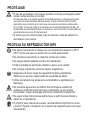 5
5
-
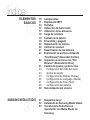 6
6
-
 7
7
-
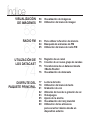 8
8
-
 9
9
-
 10
10
-
 11
11
-
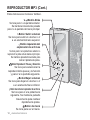 12
12
-
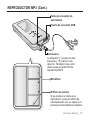 13
13
-
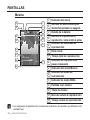 14
14
-
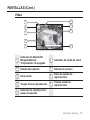 15
15
-
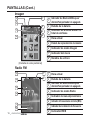 16
16
-
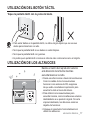 17
17
-
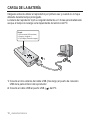 18
18
-
 19
19
-
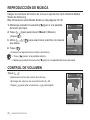 20
20
-
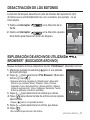 21
21
-
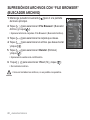 22
22
-
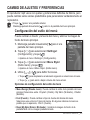 23
23
-
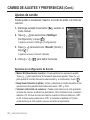 24
24
-
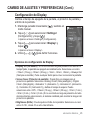 25
25
-
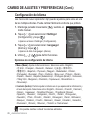 26
26
-
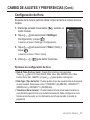 27
27
-
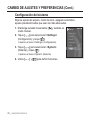 28
28
-
 29
29
-
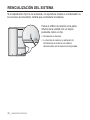 30
30
-
 31
31
-
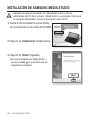 32
32
-
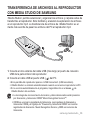 33
33
-
 34
34
-
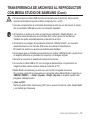 35
35
-
 36
36
-
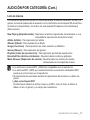 37
37
-
 38
38
-
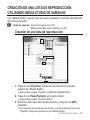 39
39
-
 40
40
-
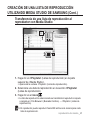 41
41
-
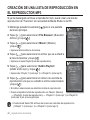 42
42
-
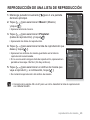 43
43
-
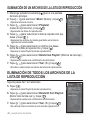 44
44
-
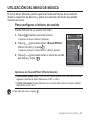 45
45
-
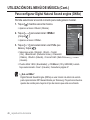 46
46
-
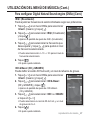 47
47
-
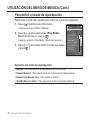 48
48
-
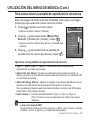 49
49
-
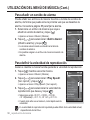 50
50
-
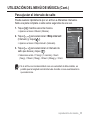 51
51
-
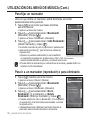 52
52
-
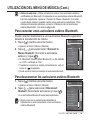 53
53
-
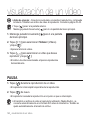 54
54
-
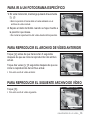 55
55
-
 56
56
-
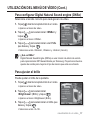 57
57
-
 58
58
-
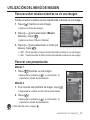 59
59
-
 60
60
-
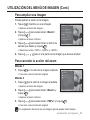 61
61
-
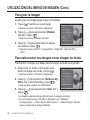 62
62
-
 63
63
-
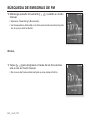 64
64
-
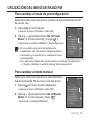 65
65
-
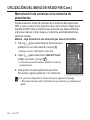 66
66
-
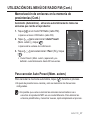 67
67
-
 68
68
-
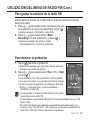 69
69
-
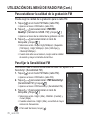 70
70
-
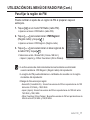 71
71
-
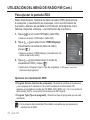 72
72
-
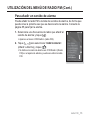 73
73
-
 74
74
-
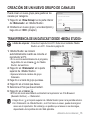 75
75
-
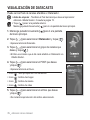 76
76
-
 77
77
-
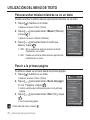 78
78
-
 79
79
-
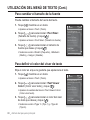 80
80
-
 81
81
-
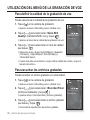 82
82
-
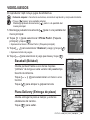 83
83
-
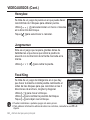 84
84
-
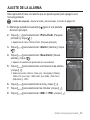 85
85
-
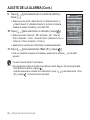 86
86
-
 87
87
-
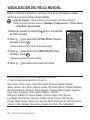 88
88
-
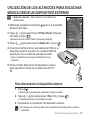 89
89
-
 90
90
-
 91
91
-
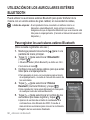 92
92
-
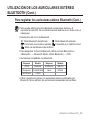 93
93
-
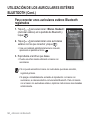 94
94
-
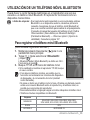 95
95
-
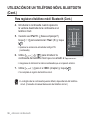 96
96
-
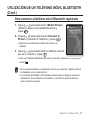 97
97
-
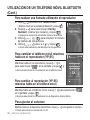 98
98
-
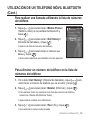 99
99
-
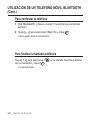 100
100
-
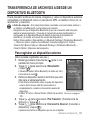 101
101
-
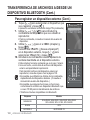 102
102
-
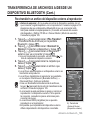 103
103
-
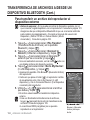 104
104
-
 105
105
-
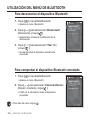 106
106
-
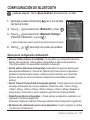 107
107
-
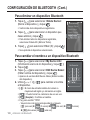 108
108
-
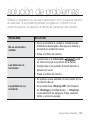 109
109
-
 110
110
-
 111
111
-
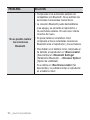 112
112
-
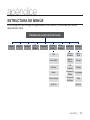 113
113
-
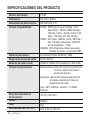 114
114
-
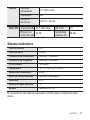 115
115
-
 116
116
-
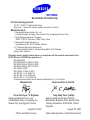 117
117
-
 118
118
Samsung YP-S5JCB El manual del propietario
- Categoría
- Reproductores MP3 / MP4
- Tipo
- El manual del propietario
Documentos relacionados
-
Samsung YP-P2 El manual del propietario
-
Samsung YP-P2CB Manual de usuario
-
Samsung YP-S3JQL El manual del propietario
-
Samsung YP-Q1JEW El manual del propietario
-
Samsung YP-P3JCS El manual del propietario
-
Samsung YP-U3QP Manual de usuario
-
Samsung YP-S3QW Manual de usuario
-
Samsung YP-U3JQL El manual del propietario
-
Samsung YP-M1JCB El manual del propietario
-
Samsung YP-Q2 El manual del propietario